Как сделать текст ссылкой в ВК на пост или любую страницу
С сегодняшнего дня ВКонтакте поддерживает красивые ссылки на любые страницы сайта, а не только на сообщества или профили.
Разбираемся, как сделать ссылку в виде текста, что может быть ссылкой и какие есть ограничения.
Получайте до 18% от расходов на контекст и таргет!Рекомендуем: Click.ru – маркетплейс рекламных платформ:
- Более 2000 рекламных агентств и фрилансеров уже работают с сервисом.
- Подключиться можно самому за 1 день.
- Зарабатывайте с первого потраченного рубля, без начальных ограничений, без входного барьера.
- Выплаты на WebMoney, на карту физическому лицу, реинвестирование в рекламу.
- У вас остаются прямые доступы в рекламные кабинеты, рай для бухгалтерии по документообороту и оплатам.
Читайте также: Как раскрутить группу ВКонтакте
Как сделать текст ссылкой в ВК на пост или любую страницу: пошаговая инструкция
Чтобы сделать красивую ссылку в виде текста ВКонтакте, следуйте простой инструкции.
Шаг 1. Для создания такой ссылки введите символ * или @ и вставьте после него нужную вам ссылку.
Шаг 2. После этого через пробел в скобках укажите слово или фразу, которая и будет вести на указанную ссылку. Структура такая: @ссылка (текст).
Также допускается такой вариант: [ссылка|текст].
Поддерживаются только внутренние ссылки ВКонтакте. Вы можете создавать красивые ссылки на записи, темы в обсуждениях, видео и другой контент.
Из ограничений: на документы такие ссылки давать нельзя. Также они не поддерживаются в диалогах.
В приложении для Android при вводе названия ссылки её адрес будет автоматически скрыт, а сам текст окрасится синим цветом, чтобы вы понимали, как это будет выглядеть после публикации.
Ранее в такие ссылки можно было преобразовывать только адреса личных профилей и сообществ. Создаются они так же, но вместо полной ссылки нужно указывать короткое имя страницы или её ID (id### для профилей и club/public/event для сообществ).
Напомним, что в рекламном кабинете ВК также стало возможным массовое копирование объявлений.
Как сделать активную ссылку в ВК — фото инструкция
Продвижение каких-либо товаров и услуг в социальных сетях требует размещения ссылок. Они выглядят лучше, если публиковать их с анкором — каким-нибудь словом — вместо того, чтобы просто вставлять линк с http. В статье расскажем, как сделать активную ссылку в ВК, возможно ли это вообще и как пользователи применяют линки.
Что такое активные ссылки
Активные ссылки — это линки, при нажатии на которые пользователь переходит на сайт или нужную вам страницу социальной сети. Например, в группу, посвященную конкретному офферу или одной вертикали.
Ссылки используют везде. Например, если хотят отметить друга, перенаправить трафик с личной страницы в сообщество, получить дополнительных пользователей на сайт. Дальше мы покажем, как это может выглядеть.
АРБИТРАЖНЫЙ ТИНДЕР полезные контакты, без спама, присоединяйся
Инструкция по созданию активных ссылок
Активная ссылка в ВК может быть анкорной и безанкорной. Анкорная — это та, которая «зашита» в какое-то слово. При нажатии на него пользователь переходит по этой ссылке.
Безанкорная ссылка — так, которая никуда не спрятана. Ее публикуют в чистом виде. При нажатии на нее пользователи тоже переходят на сайт или в сообщество, группу, на страницу пользователя.
В социальной сети «ВКонтакте» есть строгие ограничения. Анкорные ссылки можно сделать только на контент внутри самой соцсети — например, на страницы пользователей, на мероприятие, группу или сообщество. Чтобы сделать так, можно использовать прямо в тексте конструкции типа:
Чтобы сделать так, можно использовать прямо в тексте конструкции типа:
- @id(анкор), где id — это id или короткое название страницы, группы, сообщества, мероприятия, а анкор — это слово, при нажатии на которое пользователь будет переходить по ссылке;
- [id|анкор], где все то же самое.
Рассмотрим пример добавления анкорной ссылки на человека. Зайдите на его страницу и посмотрите, что высветится в адресной строке. Вам нужен id или короткая ссылка:
Скопируйте эту часть текста и сохраните ее куда-нибудь. Потом начните писать пост, в нужном месте вставьте знак @ и введите скопированное короткое имя или id вместе с буквами, например — id216425075. Если человек, на которого вы ссылаетесь, у вас в друзьях, он высветится после ввода первых символов адреса. Если нет, его тоже можно будет отметить, не переживайте.
Когда укажете id, сразу после него без пробела откройте скобку, напишите текст анкора и закройте скобку. Внутри скобок можно использовать пробел, но если отбить им адрес и анкор, активная ссылка не получится.
Когда опубликуете пост, использованный шаблон в нем станет гиперссылкой с анкором. Пользователь при наведении курсора на ссылку увидит, куда она ведет — краткую информацию о человеке, мероприятии, группе или сообществе.
Если хотите узнать, как вставить активную ссылку в ВК на другой сайт, просто скопируйте ее и вставьте в текст. Анкор поставить не получится, система просто не пропустит такой пост.
Но если считаете, что длинная ссылка будет некрасиво выглядеть в теле поста, можно пойти на небольшую хитрость — сократить ее с помощью специальных сервисов. Один из них встроен прямо в социальную сеть: используйте его, чтобы получить короткий красивый адрес.
Также есть еще одна хитрость, которая позволит оформить пост красивее, чем с обычной ссылкой. Когда вы вставляете ссылку в тело поста, в большинстве случаев к ней автоматически подтягивается анонс — картинка, название материала, на который ведет ссылка, и короткий адрес линка.
Вы можете удалить саму ссылку из поста и оставить автоматически сгенерированный анонс. Тогда готовый пост будет аккуратным и лаконичным, без некрасивых длинных ссылок.
Примеры использования активных ссылок в ВК
Активные ссылки в социальной сети «ВКонтакте» используют для разных целей. Кто-то — для того, чтобы получить дополнительный трафик на сайт, а в идеале — новых постоянных читателей блога:
Кто-то использует ссылки, чтобы отметить человека: поздравить его с днем рождения, представить аудитории нового спикера и рассказать о его достижениях либо развернуто высказать свою позицию оппоненту в споре.
Еще один распространенный способ использования активных ссылок в ВК — продвижение товаров и услуг, в том числе офферов от рекламодателей. Например, реклама в пабликах часто включает в себя отзывы о товаре и ссылки на лендинг рекламодателя. Или владельцы брендов рассказывают о новом товаре в соцсетях, оставляя ссылки на его описание на сайте.
А как используете активные ссылки во «ВКонтакте» вы? Поделитесь опытом в комментариях или вступайте в нашу группу в ВК, чтобы обсуждать там новые материалы по арбитражу трафика, делиться мнением с другими арбитражниками и получать новые советы от гуру.
Как оставить ссылку на вк с телефона
Как в Инстаграм сделать ссылку на ВК, полезно знать активным пользователям обоих сервисов. Привязка одного аккаунта к другому позволяет автоматически импортировать фотографии на страницы соцсети и экономить время на публикации. Рассказываем, где найти расположение профиля в Instagram, как добавить к учетной записи во VKontakte и делиться снимками с подписчиками без лишних действий.
Как сделать ссылку на Инстаграм ВКонтакте
В отличие от Instagram, «ВКонтакте» позволяет публиковать активные гиперссылки (ГС) на сторонний сервис в описании профиля и в постах. Импорт располагается в настройках:
- нажмите в браузере на имя владельца аккаунта в верхнем правом углу;
- в выпадающем списке отыщите «Редактировать»;
- перейдите на вкладку «Контакты»;
- кликните по «Настроить импорт» у иконки Инстаграма;
- войдите в свою учетную запись и разрешите сервису выполнять описанные действия на странице;
- определитесь, как и куда будут импортироваться фотографии – автоматически в альбом или на стену, вручную по хэштегу;
- завершите внесение изменений кнопкой «Сохранить».

При привязке аккаунта к описанию через браузер копировать и прописывать ссылку вручную нет необходимости. Соцсеть определит юзернейм после входа в учетную запись. Но перед тем как добавить ссылку на Инстаграм ВКонтакте с телефона, адрес придется сохранить в буфере обмена. Для этого зайдите в профиль с другого аккаунта, в верхнем правом углу найдите 3 точки. Тапните по значку, а в выпадающем списке – «Скопировать URL», Copy Profile URL. Нет другого аккаунта – пропишите сайт вручную в формате https://www.instagram.com/юзернейм.
С Айфона
Чтобы добавить с Айфона:
- откройте официальное приложение контакта;
- авторизуйтесь под своей учетной записью;
- кликните в нижней строке с иконками разделов по трем горизонтальным полосам;
- нажмите на аватарку или «Открыть профиль»;
- под фото найдите «Редактировать»;
- среди параметров странички выберите «Контакты»;
- разместите адрес в поле «Личный сайт».
После сохранения изменений информация отобразится в анкете в виде активной ГС. Импорт фотографий работать не будет – настроить функцию можно только через полную версию для браузера.
С Андроида
- запустите приложение «ВК» с телефона;
- войдите в социальную сеть под учетной записью, к которой планируете привязать Инстаграмм;
- в нижнем правом углу кликните на значок из трех горизонтальных полос, ведущий к разделам меню;
- под именем тапните по «Открыть», Open Profile или фото рядом;
- под аватаркой зайдите в «Редактировать»;
- переместитесь в раздел «Контакты» в параметрах страницы;
- укажите «Инсту» в поле «Личный сайт» и сохраните изменения.
Если хотите, чтобы адрес видели все, зайдите дополнительно в настройки. В блоке «Приватность» найдите параметр «Кто видит основную информацию моей страницы» и измените круг допущенных лиц.
На стену
Отправить публикации из «Инстаграма» на стену «ВК» можно 3 способами.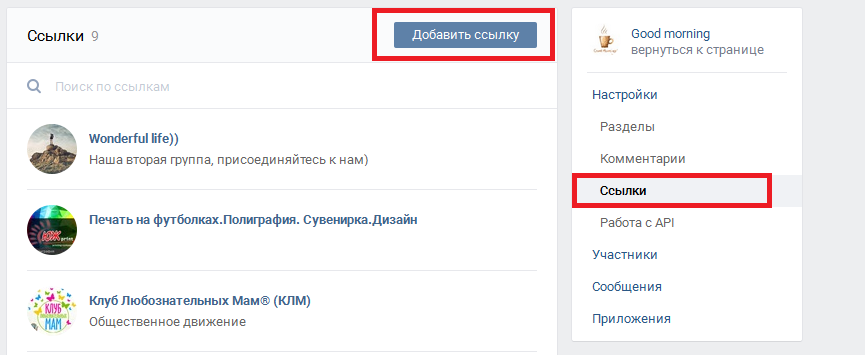
- Автоматически. Для настройки импорта откройте https://vk.com через браузер и войдите в аккаунт. В верхнем правом углу кликните на имя владельца, а в появившемся списке – «Редактировать». Перейдите в раздел «Контакты» и запустите настройку импорта напротив значка камеры. В окне авторизуйтесь в Instagram, разрешите сервису публиковать снимки на стене и сохраните изменения. Приложение автоматически отправит фото в «ВК» после публикации.
- Полуавтоматически. Запустите «Инстаграм». Нажмите на иконку человека или фото в нижнем углу. Выберите снимок, который нужно скопировать в VK. Тапните по трем точкам вверху справа и строке «Поделиться». Под указанными сервисами кликните по «Отправить в другие приложения» или Share link with other apps, отыщите «ВК». Выберите между «В сообщении» или «На стене» и подтвердите действие.
- Вручную. Зайдите в приложение с фотографиями. Откройте профиль, выберите снимок, который планируете дать друзьям. Нажмите на 3 точки вверху и тапните по «Скопировать URL». Перейдите во «ВКонтакте», откройте поле для создания новой записи и укажите ссылку. Фото с телефона автоматически не прикрепится, добавляйте самостоятельно.
В посте
В существующие посты на личных страницах или в группах дописывайте вручную. Для этого нажмите на галочку в правом верхнем углу публикации и выберите «Редактировать». Пропишите адрес или вставьте из буфера обмена и сохраните изменения.
Как сделать красивую ссылку
Чтобы приглашать друзей в «Инсту» красивыми постами, последний ввел визитки пользователей. Откройте приложение фотосервиса и перейдите в свой профиль. Нажмите на 3 горизонтальные черты, в появившемся перечне инструментов отыщите «Визитки» или Nametag.
Выберите оформление. Человеку доступны цветные фоны, эмодзи и селфи. Когда определитесь, тапните по значку «Поделиться» в верхнем правом углу и выберите VK в качестве площадки для размещения.
Если у Вас остались вопросы – сообщите нам Задать вопрос
Как в Инстаграмме сослаться на ВК
Привязать «ВКонтакте» к Instagram нельзя.
С переходом
Чтобы вставить адрес с переходом:
- зайдите в свой аккаунт в инстаграме;
- нажмите «Редактировать» под количеством подписок и подписчиков;
пропишите ГС на VK в форме Website и сохраните изменения.
Часто ВКонтакте необходимо поставить ссылку на человека, группу или сайт. Существует несколько вариантов того, как это сделать. О них мы расскажем дальше.
Как создать ссылку на страницу человека ВКонтакте
Существует два способа оформить ссылку на чью-то страницу:
- при помощи ВВ-кода
- при помощи символов звёздочки ( * ) или собаки ( @ )
Первый способ подходит для всех мест, где VK можно вводить текст (записи на стене, комментарии, описания к видео и пр.), но второй отличается большей простотой. Предлагаем разобрать оба способа.
Ссылка на человека при помощи ВВ-кода
Для создания такой ссылки нужно использовать конструкцию, включающую две квадратные скобки ( [ ] ) и вертикальную разделительную черту ( I ) (чтобы получить этот символ, переключите раскладку на английскую и нажмите клавишу ниже Backspace, одновременно удерживая Shift), которая заключена в них.
У вас получится следующее:
Далее вам надо вписать слева от вертикальной черты id-адрес (или короткий адрес, если он был задан человеком) страницы, на которую вы хотите дать ссылку. Справа впишите имя и фамилию. Например:
[id1|Павел Дуров]
Вы можете не ограничиваться именем и фамилией, и, если требуется, писать что-то другое в правой части «ссылочной конструкции».
[id1| Основатель ВКонтакте]
Найти id можно, зайдя на страницу человека. Номер расположен в адресной строке и будет следовать сразу после ссылки: https://vk.com/id1. Если вместо id страницы указан короткий адрес, его вы также найдете там.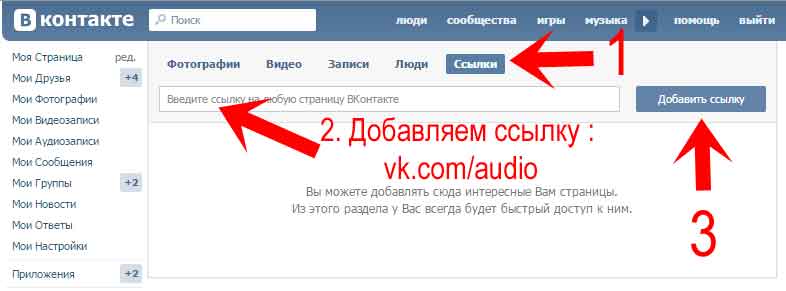
[durov| Павел Дуров]
После этого нажмите кнопку «Отправить» и текст преобразуется в ссылку.
Ссылка на человека при помощи символов
Более быстрый способ оставить ссылку на страницу — использовать символ звёздочки (*) или собаки (@). Просто введите его в текстовом поле и далее, не ставя пробел, введите короткий адрес страницы, её id или имя/фамилию человека. Получится:
*durov (Павел Дуров)
@durov (Павел Дуров)
Нажав кнопку «Отправить», вы получите то же самое, что и в случае использования ВВ-кода.
Ссылки на сообщества VK
Процесс создания ссылки на группу VK не сильно отличается от описанного выше. Если у сообщества нет короткого адреса, то вам нужно вписать не id, а club или public или event (в зависимости от типа сообщества) и, далее, номер страницы. Берутся они всё также в адресной строке.
Здесь работают оба варианта: как с ВВ-кодом, так и с символами. Например, так будет выглядеть ссылка на сообщество при помощи ВВ-кода:
[team|команда ВКонтакте]
А так — созданная с символами:
@team (Команда ВКонтакте)
*team (Команда ВКонтакте)
Будьте аккуратны при использовании ссылок на свои сообщества. Используйте лишь те слова, которые несут правдивую информацию о сообществе или ВКонтакте может просто удалить пост или само сообщество (за спам).
Ссылка на сайт ВКонтакте
На сегодняшний день создать ссылку на сторонний сайт, к сожалению, нельзя. Если попытаться сделать это при помощи тех способов, о которых мы рассказали, то сеть не преобразует код в гиперссылку, как в случае со страницей или сообществом. Поэтому единственный способ оставить ссылку VK на сайт — это прямое размещение URL в записи.
Сопровождение текстового сообщения (публикация, комментарий) в социальных сетях вставкой ссылок – распространенная практика.
Самый элементарный способ – скопировать URL-адрес ссылки и вставить в нужное поле.
Однако чаще используется вариант, когда ссылка маскируется.
Стандартный ввод ссылок на сообщества или пользователей в социальных сетях, включая ВКонтакте, использование символа @.
После ввода символа коммерческого at делается пробел и вставляется скопированный адрес.
Когда сообщение опубликовано, ссылка становится активной.
Если после самой ссылки в круглых скобках указать сокращенное название, то при добавлении сообщения будет доступен этот текст.
Помимо символа @ можно использовать *. Однако этот вариант больше подходит для адресов пользователей и сообществ в самой сети ВКонтакте. После специального символа нужно начинать вводить латиницей соответствующий адрес.
Еще один способ – использование комбинации квадратных скобок, адреса, вертикальной черты и описания ссылки.
Первая методика интеграции ссылки в текст, в том числе и в заранее созданный, происходит путем ввода одного символа в определенном месте строки на ваше личное усмотрение. Способ является максимально упрощенным, но вместе с тем и самым популярным среди пользователей социальной сети ВКонтакте.
Следите за тем, чтобы используемые адреса соответствовали общим предписаниям, то есть, вставлялся исключительно ID.
Находясь на сайте ВК, переключитесь в то место, где вам необходимо оставить какой-либо текст или отредактировать существующий.
Переход к написанию текста для вставки ссылки ВКонтакте
В соответствующее текстовое поле введите задуманный набор символов.
Теперь, чтобы, непосредственно, вставить в текст ссылку, вам необходимо найти место, где она должна быть расположена.
Выбрав удобный для вставки кусок текста, заключите его в обыкновенные круглые скобки.
Перед открывающей скобкой установите символ собачки «@».
Между данным символом и открывающей скобкой установите дополнительно пробел.
После этого знака, но до разделяющего пробела, вам необходимо указать адрес страницы ВКонтакте.
Тут может быть указана совершенно любая страница VK.com, имеющая полноценный идентификатор.
В целом, у вас должно получиться что-то схожее с примером ниже.
@club120044668 (этого сообщества)
Сохраните текст, чтобы можно было наглядно увидеть реализацию результата.
Если вы укажите несуществующий или несоответствующий правилам адрес (ID), то после сохранения он останется в таком же виде, как при редактировании.
В дополнение к инструкции нужно добавить то, что вы можете организовать, в случае данного метода, автоматическую вставку ссылки. Особенно актуальным это решение является тогда, когда вы не знаете точного идентификатора нужной страницы.
После того, как поставили символ «@», появится небольшое новое поле с рекомендацией «Начните вводить имя друга или название сообщества».
Начните набирать символы в соответствии с ID требуемой страницы.
В названном ранее поле начнут появляться сообщества с наиболее подходящими совпадениями.
В приоритете находятся те группы, в которых вы состоите, но, несмотря на это, поиск является глобальным.
Кликните по найденному сообществу, чтобы автоматически вставить его ID в полном виде, а также прописать наименование.
Автоматически вставленное название паблика вы можете стереть, прописав вручную или вставив свой текст.
Обратите внимание, что если вы будете редактировать какую-либо запись с уже вставленной по всем правилам ссылкой, описываемая форма несколько изменится. Как быть в таком случае, вы поймете, ознакомившись со вторым способом.
Усложненная форма
Данная форма является стандартной для социальной сети ВКонтакте, то есть, даже если вы воспользовались первым методом, вставленный кусок текста все равно будет видоизменен до правильного вида. Таким образом, иногда лучше всего воспользоваться сразу этой методикой, пропустив первую.
В каком-то роде способ является более легким, так как текст и ссылка отделяются от остальной области. Однако, методика лишена возможности глобального поиска, позволяющего автоматически найти и вставить ID. Таким образом, без знания идентификатора нужной страницы способ неработоспособен.
Однако, методика лишена возможности глобального поиска, позволяющего автоматически найти и вставить ID. Таким образом, без знания идентификатора нужной страницы способ неработоспособен.
В поле для ввода текста найдите место, куда необходимо вставить ссылку.
Выделите нужный участок с помощью установки квадратных скобок впритык к конечным символам.
После открывающей скобки, но до первого символа текста, установите вертикальную черту «|».
В пространство между открывающей квадратной скобкой «[» и вертикальной чертой «|» вставьте идентификатор страницы ВКонтакте.
Может быть вставлено как уникальное имя, в зависимости от типа страницы, так и прописанное вручную.
У вас должно получиться следующее.
[id000000000|Моя Страница]
Опубликуйте запись, чтобы увидеть результат.
Как и в первом случае, вы увидите исходный код, если совершили ошибку.
Дополнительная информация
В процессе разрешения проблем со вставкой ссылки в какой-либо текст, также присутствуют некоторые дополнительные аспекты, которые, возможно, вас интересуют больше всего.
При указании идентификатора ВКонтакте вы можете использовать не только набор каких-либо символов, но и смайлики. Для этого попросту наведите курсор мыши на место, которое станет ссылкой, в зависимости от метода, и установите туда смайлик через соответствующее окно.
Если вам нужно указать прямую ссылку на сторонний сайт, то это возможно сделать только путем обычной вставки. То есть, невозможно указать сторонний адрес в красивой форме.
Возможно, в недалеком будущем, данная проблема будет решена, и функционал вставки подобных URL также реализуется.
Итак, сделать ссылку словом можно на человека, группу, страницу и т.д. Ссылка словом работает как на стене, так и в личных сообщениях. Итак, сделать это очень просто. На текущий момент есть несколько вариантов сделать это:
[ссылка|слово]
@ссылка (слово)
*ссылка (слово)
Под словом «ссылка» подразумевается не внешняя ссылка на какой-то другой сайт, а id человека, страницы или группы в ВК. Второй и 3 варианты я считаю проще, так как установив знак @ или *, сразу же появятся подсказки.
Второй и 3 варианты я считаю проще, так как установив знак @ или *, сразу же появятся подсказки.
Пользоваться всем этим очень просто!
Если мы хотим сделать ссылку на человека ВКонтакте, то просто берём его id и вместо слова «ссылка» вставляем этот id. Ну а слово пишем такое, какое захотим. Например вот так: @andreyorlov96 (Андрей) или так [id26649873|Андрей], что то же самое. В этом случае будет ссылка на мою страницу. При наведении на ссылку вы увидите имя и фамилию человека, его статус и аватар.
Если мы хотим сделать ссылку на группу или страницу, то делаем то же самое, что и в первом случае. Берём id группы и пишем его вместо слова «ссылка». Например вот так: @computerism (Computer Blog). В случае с группами мы увидим название группы, аватар и количество участников.
Если же мы хотим сделать ссылку на внешний сайт, то просто пишем домен сайта, например, computerism.ru и эти слова сами станут ссылкой. Либо мы можем прикрепить картинку и так же написать адрес сайта, тогда эта ссылка прикрепится к картинке.
Как вставить ссылку на человека в ВК с помощью BB-кодов
Для вставки ссылочки в виде слова, вам придется использовать конструкцию из двух квадратных скобок (необходимый атрибут BB-кодов) и разделяющей вертикальной черты, заключенной в них (ее вы можете получить, нажав на кнопку расположенную левее Вэкспейса и удерживая Шифт на клавиатуре). Выглядит это безобразие примерно так (можете, кстати, отсюда эту конструкцию и скопировать, чтобы вставить при наборе текста Вконтакте):
В этой конструкции после вертикальной черты вы должны будете ввести слово (или фразу), которое при публикации сообщения в ВК станет гиперссылкой. Если вы хотите сделать ссылку на человека, то уместно будет после вертикальной черты вставить его имя и фамилию (либо никнейм). Другими словам, после вертикальной черты мы вводим так называемый текст ссылки (анкор).
А вот перед вертикальной чертой, но после открывающей квадратной скобки, мы должны будем ввести эквивалент Урл-адреса, куда, созданная нами ссылка, должна будет вести. Так как таким образом можно будет делать только внутренние гиперссылки (ведущие на страницы внутри сайта Вконтакте), то полный Урл вводить не требуется — достаточно будет ввести либо ID личной страницы нужного вам человека, либо ее короткий адрес (если он его задал в настройках «Моей страницы»).
Так как таким образом можно будет делать только внутренние гиперссылки (ведущие на страницы внутри сайта Вконтакте), то полный Урл вводить не требуется — достаточно будет ввести либо ID личной страницы нужного вам человека, либо ее короткий адрес (если он его задал в настройках «Моей страницы»).
Таким образом, чтобы вставить в ВК ссылку на человека, можно будет использовать одну из следующих конструкций:
Как сделать ссылочку на человека
Неважно какой вид записи использовать. В результате мы получим ссылку, ведущую на страницу Контакта нужного нам человека с нужных вам слов. В качестве текста гиперссылки будут использоваться введенные вами ФИО, никнейм либо какие-то другие слова.
Вместо или вместе с текстом в такой гиперссылке можно использовать и смайлики.
У вас может возникнуть вопрос: а где взять >
Где взять ID человека в ВК
Если это ваша собственная страница, то вы можете выбрать из левого меню пункт «Мои настройки» и посмотреть нужные вам сведения в области «Адрес Вашей страницы».
В общем, ничего сложного.
Как быстро сделать гиперссылку на страницу Вконтакте?
Если заморачиваться с BB-кодами вам неохота, а текст гиперссылки (слова, с которых будет вести ссылка) в виде имени и фамилии нужного человека вас вполне устроит, то могу вам предложить способ немного попроще (побыстрее). В этом случае не нужно будет использовать квадратные скобки.
Просто ставите сначала знак звездочки * или собачки @, а затем без пробела можете указать либо короткий адрес страницы нужного человека, либо ее ID, либо вообще можно будет начать набирать его фамилию и имя, а нужный вариант выбрать из появившегося списка подходящих людей.
Собственно, как только вы введете с клавиатуры символ * или @ Контакт вам все сам подскажет.
Поиск человека в Контакте для создания ссылки
Давайте посмотрим это на примере. Допустим, я начну вводить короткий адрес своей личной страницы.
Выбираем человека или сообщество для создания на него гиперссылки
Мне на выбор предлагают создать ссылку либо на человека, либо на публичную страницу. Останется только выбрать нужный вариант. После выбора в поле для ввода текста автоматически вставится нужная конструкция:
Останется только выбрать нужный вариант. После выбора в поле для ввода текста автоматически вставится нужная конструкция:
После нажатия на кнопку «Отправить» эта конструкция автоматически преобразуется в гиперссылку с именем пользователя или названием сообщества в качестве анкора — текста линка. В результате получим тот же результат, что и с использованием BB кодов — ссылку из текста сообщения, оставленного в Контакте, проставленную со слов имени и фамилии человека, на которого мы пожелали сослаться .
Как вставить ссылку в текст на сообщество с нужными словами
Ну, тут все тоже очень просто и похоже на уже описанное выше. Единственно, что если у группы, паблика или страницы мероприятия не задан короткий адрес, что вставлять нужно будет не ID с номером страницы, а club с номером группы, public с номером паблика или event с номером страницы с мероприятием. Взять их можно будет все из той же адресной строки (хотя номера все же довольно часто заменяют коротким адресом.
Выглядеть такие записи могут, как:
[public38339814|Блог такой-то]
Аккуратнее будьте с простановкой подобных ссылочек на свое сообщество с других сообществ, стен и комментариев. Используйте при этом в качество слов гиперссылки только те, что действительно описывают сообщество, иначе его могут заблокировать или вообще удалить из Вконтакте (за спам).
Точно так же для создания ссылки на сообщество (группу, паблик) можно будет поставить сначала знак звездочки * или собачки @, а затем без пробела ввести либо короткий адрес, либо номер публичной страницы, группы или страницы мероприятия. Контакт вас отлично поймет и предложит выбрать нужное:
Как видите, тут тоже все довольно просто.
Можно ли сделать любое слово гиперссылкой в Контакте?
К сожалению, сослаться из текста, размещенного в социальной сети Вконтакте на свой (или чужой) сайт, можно только методом прямого размещения Урла в тексте. Сделать какие-либо слова гиперссылкой, ведущей на какой-то внешний сайт, не получится. То есть не получится использовать конструкцию вида:
То есть не получится использовать конструкцию вида:
[https://user-life.com/|Продвижение сайтов]
Это не сработает. Но можно в текст запросто вставить Урл https://user-life.com/и он преобразуется в ссылку, но в качестве ее текста будет использоваться именно этот Урл-адрес.
Как видите, Контакт даже на лету распознал ссылку и предлагает в дополнение к написанному вами тексту добавить еще и анонс страницы, которую он нашел перейдя по ней. Замечательная возможность.
Создание анонса страницы по ссылке введенной в поле для сообщений ВК
Я, например, таким образом создаю анонсы своих новых статей в ВК — просто захожу на свою страницу и в паблик, после чего вставляю в строку добавления нового сообщения Урл адрес новой статьи. Контакт автоматически создает анонс и мне остается его только опубликовать.
Кстати, если вставляемые вами в текст ссылки очень длинные, то Вконтакте их может неудачно обрезать. Чтобы этого избежать, советую воспользоваться фирменным сокращателем vk.cc (подробнее читайте в статье про vk.cc и другие сервисы сокращения ссылок).
Многие пишут что существует формула для преобразования слова в ссылку — она ниже… безусловно способ рабочий и иногда нужный, но неудобный, если необходимо поставить ссылку на имя пользователя.
[idцифры ссылки|Текст ссылки]
Сейчас достаточно набрать * или @ в комментарии или при публикации новости и появится менюшка с выбором нужного человека.
Нужная конструкция с кодом подставится автоматически и можно заниматься дальнейшей редактурой не заморачиваясь с кодами и прочими сложностями — жмем «Отправить» и смотрим что у нас получилось…
Как видите, имя пользователя вконтакте стало ссылкой и при наведении на него отображается краткая информация — мы же этого хотели?
Обратите ваше внимание, что подставилось @id3101236 (Игорь Петров) — данный код можно подправить, оставляем только @idxxxxxx, а само название ссылки (в скобочках) можем редактировать. Все логично и понятно, а самое главное — легко запомнить и применять на практике.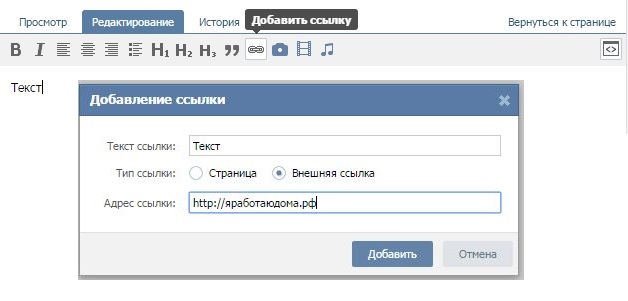
Со ссылками ВК есть забавные ситуации. Многие не в курсе, что если набрать в адресной строке vk.com/id0 то вас перебросит на вашу страницу… так вот, частенько паблики устраивали первоапрельские шутки — мол ищем этого человека и подставлялся ID0, ну а текст писали idxxxxx (ну согласитесь — кто помнит свой цифровой ID?). Оставалось только запастись попкорном и следить за комментариями — особенно если новость была в стиле «их разыскивают коллекторы». Неосведомленные пользователи дико бомбили в комментариях на радость местным троллям…
С группой все аналогично, только теперь мы знаем три способа преобразования слова в ссылку, а конкретнее:
[ССЫЛКА|ТЕКСТ ССЫЛКИ]
@ССЫЛКА (ТЕКСТ ССЫЛКИ)
*ССЫЛКА (ТЕКСТ ССЫЛКИ)
Чтобы группа или публичная страница показалась в выпадающем списке, необходимо чтобы вы в ней состояли или были подписаны на нее (аналогично и с пользователями — они должны быть в друзьях). Сейчас мы рассмотрим как сделать активную ссылку в контакте на любую группу или страницу.
Возьмем к примеру паблик «Типичный сисадмин» — нам необходим его id, чтобы подставить в нашу конструкцию…
Совсем необязательно преобразовывать короткий адрес группы в цифровой id — просто копируем все что идет после vk.com/ и подставляем в наш код:
Текст ссылки я написал сам и уже можно публиковать — как видите ссылка активная и ведет куда нам нужно.
Как ставить ссылки в постах ВКонтакте
Умение ставить ссылки ВК пригодится во многих случаях, к примеру:
Ставить красивую ссылку для продвижения своего сообщества
Писать в конце рекламного поста «читайте далее…»
Если обратиться таким образом к человеку, ваша запись отобразится в разделе «Ответы» — так вы можете привлечь внимание к своей рекламе.
Есть одно небольшое ограничение: можно вставлять текстом только внутренние ссылки (на страницу пользователя, группу, приложение, мероприятие). Но и для внешних тоже есть способы, чтобы сделать ссылку красивее или скрыть текстом/картинкой.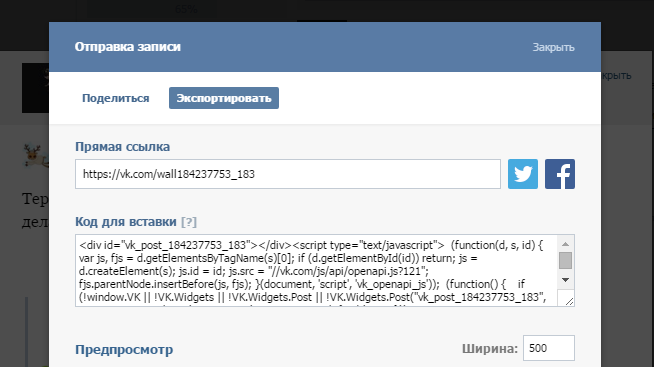
1. Использовать звездочку — *
Такой метод работает только для тех групп и людей, в которые вы вступили или с кем дружите. Тогда просто нажмите * и без пробела начинайте вводить имя или название сообщества/мероприятия. Появится список, из которого вы сможете мышкой выбрать нужный вариант.
Второй способ сделать ссылку вконтакте словом связан с вики-разметкой. Он подходит для тех друзей и групп, с которыми у вас нет связи. Но это не сильно затруднит работу, просто используйте формулу:
[id123456|Анна Жп] – первые цифры это id со странички пользователя, можно посмотреть в адресной строке. Через прямой флеш укажите слово, которое хотите использовать как анкор.
Таким же образом делается ссылка в постах ВКонтакте на группу/паблик/встречу.
Зайдите на страницу и в адресной строке посмотрите обозначение (группа – club, публичная страница – public, мероприятие – event) и id сообщества:
[club123456|Текст ссылки]
[public123456|Текст ссылки]
[event123456|Текст ссылки]
Либо есть другой вариант написания: знак @ без пробела обозначение сообщества и его id.
@club123456 (Текст ссылки)
@public123456 (Текст ссылки)
@event123456 (Текст ссылки)
Если вместо id будет стоять другое слово (к примеру, http://vk.com/web_bissnes), берем последнюю часть и подставляем в первую часть нашей «формулы»: @web_bissnes (Текст ссылки).
Но такие способы не сработают на внешних ссылках, для этого используйте другие методы.
Для начала: можно сокращать ссылки, удаляя громоздкое http://www и оставляя просто сайт.ру. В таком виде ссылка будет кликабельной, а выглядит она красиво и не отпугивает читателей своим видом.
Если нужно вставить громадную ссылку, которая некрасиво выглядит в тексте, можно воспользоваться сервисом вконтакте для сокращения ссылок vk.com/cc – получится аккуратная ссылочка (vk.cc/MglKp).
Если в тексте всего одна ссылка, можно вставить ее в текст, и она отобразится под запись. После этого, даже если вы ее удалите из текста, читатели смогут нажать на ссылку под постом и перейти на нужный сайт.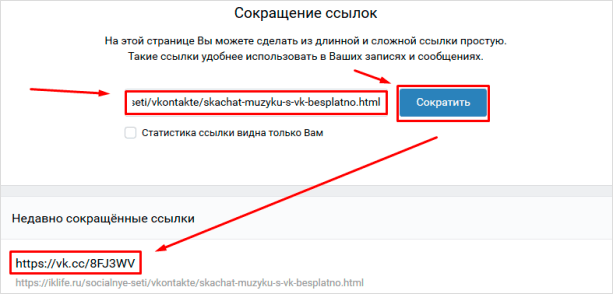
Но этот вариант выглядит не так красиво.
Но можно спрятать внешнюю ссылку вконтакте под текст, но только на вики-странице сообщества. Краткая пошаговая инструкция:
1. Создать вики-страницу:
Название_страницы будет отображаться под записью, так что давайте осмысленное имя.
2. Нажмите «Наполнить содержанием» и напишите нужный текст.
3. Вставляем ссылку: выделите нужный текст и на панели инструментов нажмите на «Добавить ссылку». Там выберите Внешняя ссылка и в нижнем поле укажите ее.
Либо можно вручную написать: [адрес|текст ссылки]
К примеру, [https://яработаюдома.рф|Кликни сюда]
4. Скопируйте ссылку страницы из адресной строки.
5. Напишите привлекательный текст, чтобы привлечь внимание читателей к вашей вики-страничке. Вставьте ссылку на нее – она не будет отображаться в тексте, а просто прикрепится снизу в виде кнопки Просмотреть.
Ссылка на внешний сайт из вконтакте картинкой
Но намного красивей и оригинальней выглядит внешняя ссылка в виде картинки. Для этого понадобится красивая картинка, которая призывает людей на нее нажать.
1. Загрузите ее в вики-страницу с помощью «Добавить фотографию».
2. Когда она появится в виде
[[photo5001585_364509437|400x300px;noborder| ]]
добавьте между прямым флешом и закрывающимися скобками вашу ссылку:
3. Нажмите на Сохранить страницу и перейдите во вкладку Просмотр. Тут мы видим очаровательного котенка, а если поможем ему нажать на кпопку — перейдем на сайт.
Но лучше не использовать такие «обманки», потому что люди могут жаловаться и администрация примет меры. Достаточно написать куда перейдет человек, нажав на картинку, чтобы все были счастливы)
4. Вставляйте ссылку, как и в предыдущем случае.
Как прикрепить ссылку Вконтакте
С помощью ссылок в ВК можно интересными новостями со своими друзьями,
а также выкладывать новости на своей странице со сторонних интернет
ресурсов. Прикрепить ссылку Вконтакте возможно в сообщение одному
конкретному человеку, также просто оставить ссылку у себя на стене.
Чтобы осуществить данную задачу:
Прикрепить ссылку Вконтакте возможно в сообщение одному
конкретному человеку, также просто оставить ссылку у себя на стене.
Чтобы осуществить данную задачу:
- Отыщите интересующую вас информацию в ВК, о которой вы хотите рассказать.
- В адресной строке скопируйте ссылку.
- Откройте раздел сообщения или же стену в ВК и вставьте скопированную конструкцию.
При вставке ссылки ВК автоматически отображает краткое описание той страницы, на которую вы ссылаетесь. Это весьма удобно, поскольку люди сразу могут определить, стоит ли переходить на данный сайт, чтобы узнать больше. Если вы ведете свой блог и желаете понять, насколько актуальной будет выложенная информация, закрепите запись у себя на стене, и в течение недели посмотрите, сколько репостов будет к ней.
Если вы нашли оригинальный контент в сообществе в ВК и скорее хотите им поделиться со своими знакомыми, или же подписчиками вашей группы, то в этом вам поможет кнопка «поделиться». Прямо под записью вы можете найти синий значок громкоговорителя. Кликните по нему. Из появившегося окна поставьте галочку напротив того пункта, с кем вы хотите поделиться записью.
ВК предлагает 3 варианты прикрепления ссылок: для друзей и подписчиков,
для подписчиков вашего сообщества, в личном сообщении.
При выборе первого варианта, запись появиться на вашей стене. Выбирая второй пункт, пост отобразиться на стене вашей группы.
Если вы хотите отправить запись одному человеку, отметьте
галочкой раздел отправить личным сообщением. Из выпадающего
списка выберите того друга, кому вы хотите отправить запись.
Также вы можете отправить пост сразу нескольким людям.
Тогда автоматически будет создана беседа в ВК.
Если вы намерены прикрепить ссылку из ВК на вашем сайте,
например, который сделали на вордпрессе, нажмите на надпись
экспортировать.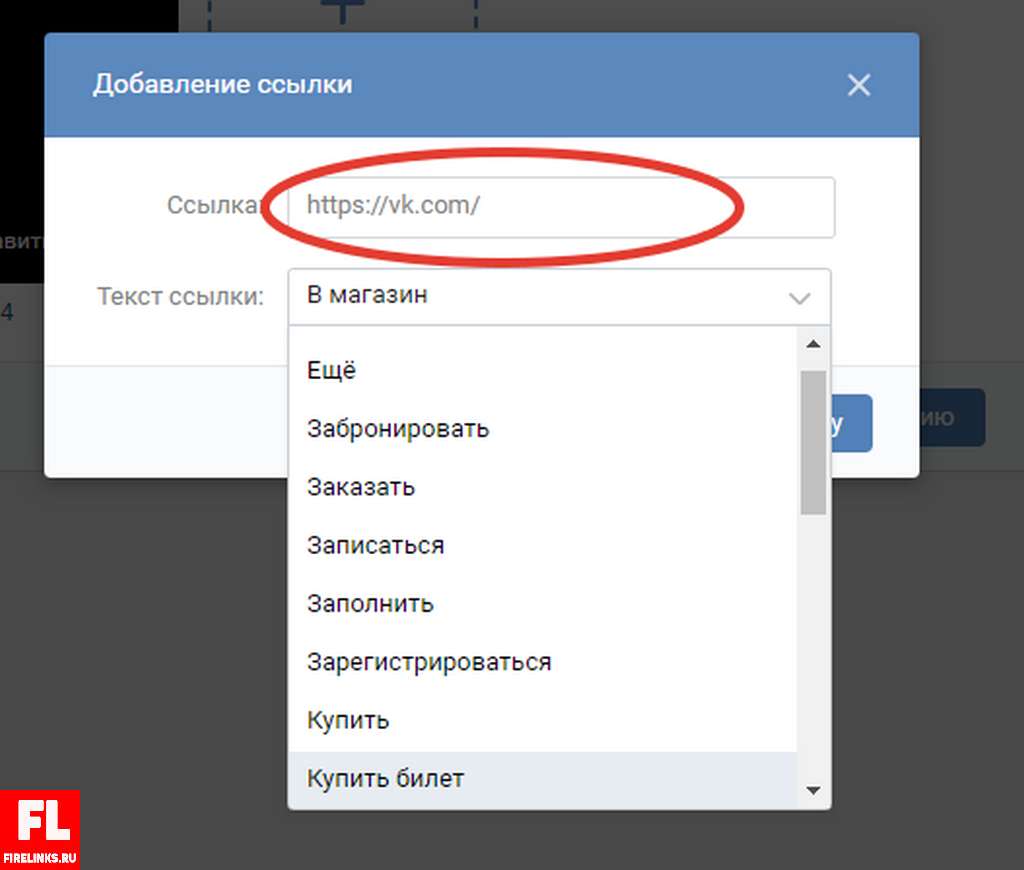 Скопируйте код, и вставьте на свой сайт,
где предварительно стоит
виджет от ВК.
Скопируйте код, и вставьте на свой сайт,
где предварительно стоит
виджет от ВК.
Как прикрепить ссылку к слову Вконтакте
Намного красивее смотрятся не голые ссылки, а ссылки в виде слова. Прикреплять ссылки к слову Вконтакте удобно, когда вы пишите статью в сообществе и желаете, заинтересовать пользователя, вставив в тексте ссылку-слово на другую статью или определенный раздел в группе. Также можно сделать ссылку на определенного человека в виде слова и оставить ее в комментариях под вашим снимком или на стене в ВК.
Сделать такую ссылку можно двумя способами:
- Для начала скопируйте айди сообщества (статьи, человека или раздела группы) на который будете ссылаться. Копировать нужно только ту часть ссылки, где написано: id12535363 вся ссылка вам не нужна.
- Откройте квадратные скобочки и вставьте айди, затем прямую черту. Далее напишите фразу или слово. Например, у вас должно получиться так: [id34555552|слово или фраза] Нажмите «отправить» и у вас появится ссылка-слово.
Второй метод актуален, когда вы хотите быстро прикрепить ссылку к слову у себя на стене. И указывать она будет на сообщество или же на определенную личность.
- Вбейте значок собачки.
- Далее начните вводить первые буквы фамилии человека или названия сообщества. Перед вами будет появляться список с именами друзей и названиями сообществ. Кликните на то, что вы искали.
- Откройте круглые скобочки и напишите слово или фразу. Закройте скобки и нажмите «отправить».
Запись будет присутствовать на стене в виде слова.
Как прикрепить ссылку к записи Вконтакте
Чтобы прикрепить ссылку к записи на стене Вконтакте, достаточно сделать запись и в тоже поле вставить скопированную ссылку.
Она может быть как на внешний ресурс,
не относящийся в ВК, так и на запись или на группу. Прикрепленная информация появиться прямо под записью.
Прикрепленная информация появиться прямо под записью.
Как вставить ссылку в статус в вконтакте
Столкнулся с проблемой: хотел разместить в своем статусе вконтакте внешнюю ссылку, но не могу сделать ее активной. Можно ли это сделать, подскажите.
В статусе ВКонтакте нельзя написать ссылку, которая будет активной, к сожалению. Но есть альтернатива: в настройках страницы есть поле «мой сайт». Туда и напишите. Такая строчка будет чуть ниже статуса, но ссылка будет работать.
Увы, но разместить ссылку в статусе никак не получится. Такое ограничение сделано, чтобы люди не рекламировали ничего в статусах, ибо они не проверяются на спам.
Делая длинный пост с текстом в социальной сети Вконтакте у вас может возникнуть необходимость сопроводить его дополнительными ссылками для наглядности или в целях рекламы. К счастью, вам не всегда нужно вставлять длинную ссылку посреди текста или в его конце. Ее можно просто «вшить» в нужное слово.
- Как вставить ссылку в текст в Вконтакте
- Вариант 1: Для сообществ
- Вариант 2: Расширенная форма вставки
- Вариант 3: Вставка ссылки в эмоджи
Как вставить ссылку в текст в Вконтакте
Во Вконтакте предусмотрен инструмент вставки ссылки в текст, правда, он не так очевиден, так как в редакторе на данный момент не предоставлен. Представленный инструментарий позволяет делать вставлять в текст только ссылки, ссылающиеся на сам Вконтакте: группы, страницы, профили пользователей.
К сожалению, пока красиво вставить ссылку на какой-то посторонний сайт в посте в Вконтакте у вас не получится. Это возможно сделать только по прямой ссылке.
Далее рассмотрим все доступные варианты установки ссылки в текст поста в Вконтакте.
Вариант 1: Для сообществ
Рассматриваемый вариант в основном применяется для добавления в текст ссылок на сообщества и группы, хотя технически его можно реализовать и для личных страниц. Суть метода заключается в вводе специального символа прямо в текст. После этого должен появиться интерфейс для выбора элемента, на который будет ссылаться указанный текст.
Суть метода заключается в вводе специального символа прямо в текст. После этого должен появиться интерфейс для выбора элемента, на который будет ссылаться указанный текст.
Инструкция к этому варианту выглядит следующим образом:
- Перейдите в то место, куда вам нужно органично вставить ссылку. Это может быть новый пост или какое-нибудь обсуждение. Способ работает даже для личных сообщений.
- Напечатайте текст своего сообщения. Пока без ссылки.
- Выделите в этом сообщении то слово, к которому собираетесь привязать ссылку. Заключите его в обычные круглые скобки. Это необязательно должно быть какое-то одно слово. В скобки можно заключить целую фразу или предложение, если вам нужно, чтобы ссылка была привязана сразу к нескольким элементам.
- Перед скобками поставьте значок «@» без кавычек. Между этим символом и скобками нужно установить один разделяющий пробел.
- После этого знака, но до разделяющего пробела, вам необходимо указать адрес страницы ВКонтакте. Ссылка с текстом в ВК в этом случае будет иметь такой вид: @club123456789 (текст ссылки).
Примечание. Вместо «club» у вас может использоваться другое слово, в зависимости от того, на какой тип страницы вы ссылаетесь.
Бывает так, что вы не знаете и не можете получить точный идентификатор страницы в ВК, на которую планируете ссылаться в тексте. В таком случае можете воспользоваться этой инструкцией:
- Когда возьмете нужный элемент текст в скобки и поставите знак «@», начните после него ввод названия сообщества. Лучше всего делать это латинскими символами.
- Если данное сообщество есть у вас в подписках, то вы получите подсказку, нажав на которую вы добавите полную ссылку на сообщество. Аналогичное правило действует и для людей, правда, они должны быть в списке ваших друзей/подписчиков/подписок.
Отлично будет, если вы знаете ID нужного сообщества (хотя бы частично). В таком случае подсказка точно появится и будет иметь более корректный вид.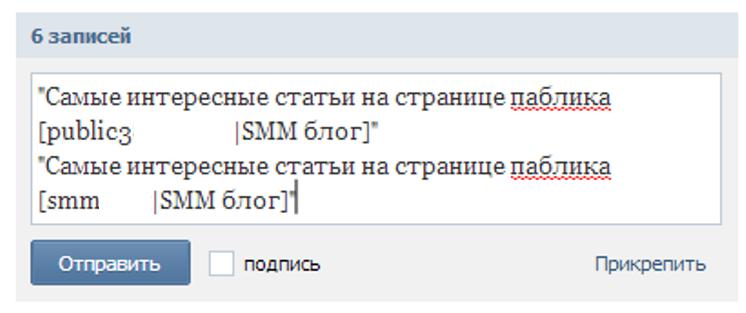
Вариант 2: Расширенная форма вставки
Эта форма вставки ссылки в текст в Вконтакте является стандартной для всей социальной сети. Даже если вы воспользовались первым вариантом вставки ссылки в текст, он все равно будет автоматически подогнан под данный стандарт после сохранения и публикации поста. Если вы решите отредактировать такой пост, то увидите, что ссылка изменила свой вид, поэтому при редактировании вам остается пользоваться только этим вариантом. Некоторым людям может быть просто привычнее использовать его.
По своей записи эта форма может показаться проще, так как ссылка и оборачиваемый в нее текст отделяется от остального сообщения и работать с ним проще. Однако при использовании такого метода автоматические подсказки часто не срабатывают, плюс, здесь вам точно потребуется знать ID той страницы, на которую будете ссылаться.
Инструкция к данном способу имеет следующий вид:
- В поле с сообщением найдите то слово или фразу, к которой собираетесь прикрепить ссылку. Эту часть выделите с помощью квадратных скобок: [].
- Разделите открывающую скобку от основного слова с помощью символа вертикальной черты «|» без кавычек. Никаких пробелов и дополнительных символов здесь прописывать не требуется.
- Слева от вертикальной черты укажите id на страницу, куда будет ввести данное слово. В итоге у вас должна получиться ссылка следующего вида: [id000000000|текст ссылки]
Если вам нужно что-то исправить, то вы можете редактировать текст поста вместе с ссылкой с помощью стандартного инструментария Вконтакте.
Вариант 3: Вставка ссылки в эмоджи
Вы можете вшить ссылку не только в текст, но и в разные смайлики. Делается это примерно похожим образом как выше:
- Напишите текст. Предварительно в нем рекомендуется расставить все нужные эмоджи, чтобы при редактировании не возникло никаких проблем.
- Выделите нужный смайлик квадратными скобками.
 Вы можете одновременно выделить несколько эмоджи в тексте. Также доступен комбинированный вариант эмоджи+текст.
Вы можете одновременно выделить несколько эмоджи в тексте. Также доступен комбинированный вариант эмоджи+текст. - Отделите его от левой скобки с помощью символа прямой черты «|».
- С лева от этой черты пропишите ссылку, на которую будет вести выбранный смайл.
К сожалению, с помощью рассмотренных вариантов в текст получится вставить только URL, ведущие на страницы внутри Вконтакте. Возможно, что со временем администрация социальной сети добавит новый функционал, что позволит вставлять ссылки на сторонние ресурсы оборачивать в текст. Пока же их можно вставить только в виде прямого URL.
Мы рассмотрели несколько способов вставки ссылок, обернутых в текст во Вконтакте. Как видите, это делается не так сложно, как может показаться на первый взгляд.
Смайлики ВК можно считать украшением любого поста, комментария и статуса. Веселые или грустные рожицы, а также и другие картинки способны заменить множество слов, чувств и эмоций пользователей. В данной статье мы рассмотрим, как и для чего нужно ставить смайлики в статусе ВК.
Что такое статус вконтакте
Перед тем, как начнем разбираться с тем, как ставить смайлики в статусе вк, подробно изучим что такое вообще статус и зачем он нужен.
Слово «статус» переводится с латыни как «состояние». Это обозначение можно считать абстрактным. Оно обозначает некую позицию субъекта, степень его ранга в той или иной сфере или системе, области или структуре. В виртуальной сети статусом следует называть сообщение, определенный значок (в том числе и смайлик) фразу, которые транслируются и сохраняются совместно с контактными данными посетителя того или иного веб-ресурса либо на его личной странице.
Какое определение можно дать статусу вк?
Статус непосредственно в социальной сети «ВКонтакте» принято размещать на странице, его будут видеть все пользователи и друзья, когда ее посещают. Подобным образом вы будете сообщать о том, какие чувства испытываете на данный момент времени. Статус до глубины души затрагивает о том, что вы хотите выразить своим подписчикам словами и фразами. Часто в качестве статусов демонстрируют крылатые выражения, мудрые цитаты, интересные афоризмы. Предприниматели и бизнесмены в качестве статуса предоставляют ссылку на свой блог или сайт, чем провоцируют увеличение его посещаемости. Влюбленные подобным образом демонстрируют свои чувства. Также есть возможность транслировать в статус музыкальные файлы. Чаще всего песнями тоже выражают свое настроение. Постоянно изменяющиеся новые статусы «ВКонтакте» добавляют странице пользователя увлекательность и интерес ресурса, который непременно захочется посетить в другой раз. Сервис такого рода является прекрасным вариантом для осуществления многих идей. Например, если вашей целью является что-то продать либо провести общественный опрос, то статус позволит привлечь для этого народ. Если сообщить о своем намерении на личной странице, то все активные контакты вашей страницы будут находится в курсе и постараются откликнутся. Поэтому, задаваясь вопросом о том, что можно называть статусом «ВКонтакте», можно сказать, что это своеобразная доска для самых различных объявлений.
Статус до глубины души затрагивает о том, что вы хотите выразить своим подписчикам словами и фразами. Часто в качестве статусов демонстрируют крылатые выражения, мудрые цитаты, интересные афоризмы. Предприниматели и бизнесмены в качестве статуса предоставляют ссылку на свой блог или сайт, чем провоцируют увеличение его посещаемости. Влюбленные подобным образом демонстрируют свои чувства. Также есть возможность транслировать в статус музыкальные файлы. Чаще всего песнями тоже выражают свое настроение. Постоянно изменяющиеся новые статусы «ВКонтакте» добавляют странице пользователя увлекательность и интерес ресурса, который непременно захочется посетить в другой раз. Сервис такого рода является прекрасным вариантом для осуществления многих идей. Например, если вашей целью является что-то продать либо провести общественный опрос, то статус позволит привлечь для этого народ. Если сообщить о своем намерении на личной странице, то все активные контакты вашей страницы будут находится в курсе и постараются откликнутся. Поэтому, задаваясь вопросом о том, что можно называть статусом «ВКонтакте», можно сказать, что это своеобразная доска для самых различных объявлений.
Как написать статус на своей странице
Чтобы воплотить в виртуальную реальность возможность выразить свои чувства и эмоции в виде статуса, необходимо находится на своей странице. Под личными контактными данными расположена строка «Изменить статус». Кликнув на нее левой кнопкой мыши, откроется поле для ввода вашего статуса. Сюда следует вводить текст статуса, который вы желаете транслировать. Если поставите метку «Рассказать друзьям», то подписчики, следящие за активностью друзей и их сообществ, увидят ваше послание в новостной ленте.
Как создать классный статус для ВК
Многие владельцы аккаунтов задумываются о том, какой лучше поставить статус на свой страничке «ВК». На самом деле, здесь однозначного ответа быть не может. Все зависит непосредственно от ваших собственных интересов и желаний.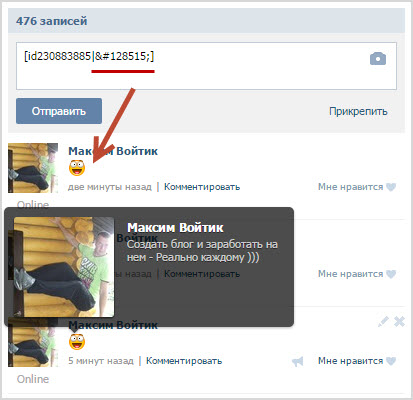 Если у вас отсутствуют собственные идеи, то в таком случае есть смысл обратиться к некоторым приемам, которые позволят обрести на самом деле интересный статус. Прикольные или наоборот статусы со смыслом для «ВК» в данное время — это то, что многие пытаются найти, чтобы не выдумывать их самостоятельно и не изобретать изречения собственным путем. Можно сделать вывод, что оригинальности пользователям популярной сети не хватает. В таком случае можно добавить смайлы с телефона или компа, разнообразив таким образом страницу. Давайте же постараемся разобраться, что же можно ввести в строку статуса социальной сети.
Если у вас отсутствуют собственные идеи, то в таком случае есть смысл обратиться к некоторым приемам, которые позволят обрести на самом деле интересный статус. Прикольные или наоборот статусы со смыслом для «ВК» в данное время — это то, что многие пытаются найти, чтобы не выдумывать их самостоятельно и не изобретать изречения собственным путем. Можно сделать вывод, что оригинальности пользователям популярной сети не хватает. В таком случае можно добавить смайлы с телефона или компа, разнообразив таким образом страницу. Давайте же постараемся разобраться, что же можно ввести в строку статуса социальной сети.
Текст, это первое над чем стоит задуматься перед тем, как вы решили поставить статус на своей странице.
Первым вариантом, который только можно рассматривать — это написание обычного текста, который «крутится» у вас в голове – о чем вы думаете, и то, что вы чувствуете. Если не предполагаете, какой именно можно поставить статус на странице, то это — достаточно подходящий шаг. Во всяком случае так делает большинство пользователей. Кроме этого можно написать, о конкретном человеке (что вы думаете о нем, что к нему чувствуете, чего желаете от него получить). Главное — делать это с душой, от всего сердца. Ни когда не стоит надеяться на то, что подобный статус принесет вам известность и популярность, или за счет него вы получите похвалу со стороны, в отличие от тех, что содержат смайлики в статусе вк. Большинство статусов просто заполнят пустые строки аккаунта. Если вы хотите действительно вызвать ажиотаж, то нужно найти крутые статусы для «ВКонтакте», которые способны привлечь много внимания.
Создавайте классные и интересные статусы для своей страницы ВК, чтобы привлечь больше внимание пользователей и обеспечить постоянный приток посещения для вашей страницы! Для этого можно использовать различные символы и знаки, также отличным дополнением является трансляция музыки вместе с сообщением. Экспериментируйте и фантазируйте — и ваше публичное оповещение будет оригинальным.
Готовые цитаты для статуса в ВК
Если вы всё таки решили не заморачиваться с самостоятельным изобретением статуса, тогда воспользуйтесь известными изречениями и цитатами, а также не забудьте вставить смайлы вк в статусе. (См. Цитаты для Вконтакте)
Это достаточно популярный прием. И он, если говорить честно, распространен на просторах всех социальных сетях. Важно подобрать подходящую тематику. Лучше всего это делать, исходя из собственных интересов (См. Как заполнить Интересы Вконтакте), нынешних переживаний и личностных черт характера.
Девушкам в большей степени подойдут статусы — цитаты, которые гласят о любви или чувствах. Мужчинам – о намерениях, целях и их реализации. Наиболее популярными считаются цитаты философов, знаменитых писателей и других мыслителей. Допустим, можно ввести изречение Альберта Энштейна, Блока, Пушкина, Харуки Мураками, и так далее. Стоит заметить, в последнее время все больше и больше желающих обзавестись статусом предпочитают мудрые и громкие фразы из фильмов, мультиков и цитаты вымышленных героев. Тоже неплохой вариант. Главное в этом деле – проявить смекалку и сообразительность. Для повышения интереса нужно подобрать что-нибудь забавное и действительно интересное.
Разбавить текст смайлами
Смайлики в статусе вк также имеют достаточно большой вес, ведь именно картинки смайлов могут сказать больше, чем это сделает даже самый изощренный текст.
Прием разбавления текста в статусе смайликами любим молодежью. Он добавляет странице оригинальности и необычности. Как раз то, что вызовет у посетителя страницы бурю эмоций. За этим и гоняются достаточно многие пользователи.
Для того, чтобы снабдить свой статус картинками нет ни чего сложного, нужно просто вставить смайлы кодом, но несмотря на это многие с ходу затрудняются это сделать. Как именно пользоваться смайлами в статусах рассмотрим ниже.
Как поставить смайлики в статусе ВК
Смайлики — это, как уже говорилось выше можно считать достаточно распространенным вариантом статусов, или дополнением к статусам.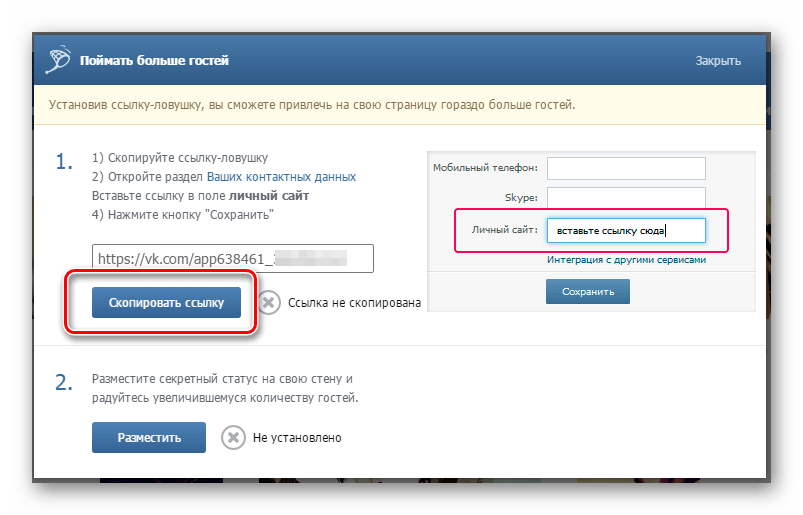 Только вот для некоторых поставить его не так-то уж и просто. Вполне возможно выполнить смайлик с помощью символов, но тогда он будет недостаточно приглядным. А вот разноцветные «улыбки»-картинки — уже совсем другое дело. Для того чтобы их внедрить в текст или отдельно в строку статуса, нужно посетить базу смайликов «ВКонтакте», которая обозначается как «коды смайликов вк» и в строчку статуса скопировать код выбранного символа (набор знаков). Он пока еще невидим для пользователя, зато распознан системой в качестве картинки. Изображение будет видно всем, когда кликните в строке статуса кнопку «Сохранить».
Только вот для некоторых поставить его не так-то уж и просто. Вполне возможно выполнить смайлик с помощью символов, но тогда он будет недостаточно приглядным. А вот разноцветные «улыбки»-картинки — уже совсем другое дело. Для того чтобы их внедрить в текст или отдельно в строку статуса, нужно посетить базу смайликов «ВКонтакте», которая обозначается как «коды смайликов вк» и в строчку статуса скопировать код выбранного символа (набор знаков). Он пока еще невидим для пользователя, зато распознан системой в качестве картинки. Изображение будет видно всем, когда кликните в строке статуса кнопку «Сохранить».
Где взять все коды, которые возможно вставлять в статусы? В Специализированных группах в «ВКонтакте» и прочих ресурсах интернета. Они так и именуются «Смайлики ВК». Добавьте какую-нибудь уникальную картину в начало, середину либо конец вашего текста — это добавит креативности и уникальности. К примеру, с легкостью возможно нарисовать там сердце или колечко, котенка либо влюбленную пару. Фантазируйте и раскрывайте свой внутренний креатив! Прикольные статусы для «ВК» — это персональная работа каждого желающего!
Как поставить смайлик в статус вк с телефона
Не для кого не секрет, что достаточно многие пользователи ВК посещают сайт непосредственно с телефона, (См. Мобильное приложение ВК для телефона, скачать) но это абсолютно не должно ограничивать людей от функционала, который может использоваться владельцами компьютеров. Для того, чтобы поставить смайлики в статусе ВК можно использовать специальную программу, либо использовать символы.
Для вставки любого смайла, достаточно прописать его код в тексте, перед отправкой или сохранением тексата, смайл будет выглядеть как набор знаков, но после отправки и сохранения он приобретёт графический вид, появится его изображение.
Коды смайликов для ВК
Если говорить о смайликах, которые можно вставлять в статусы, то их очень большое количество-на любой вкус.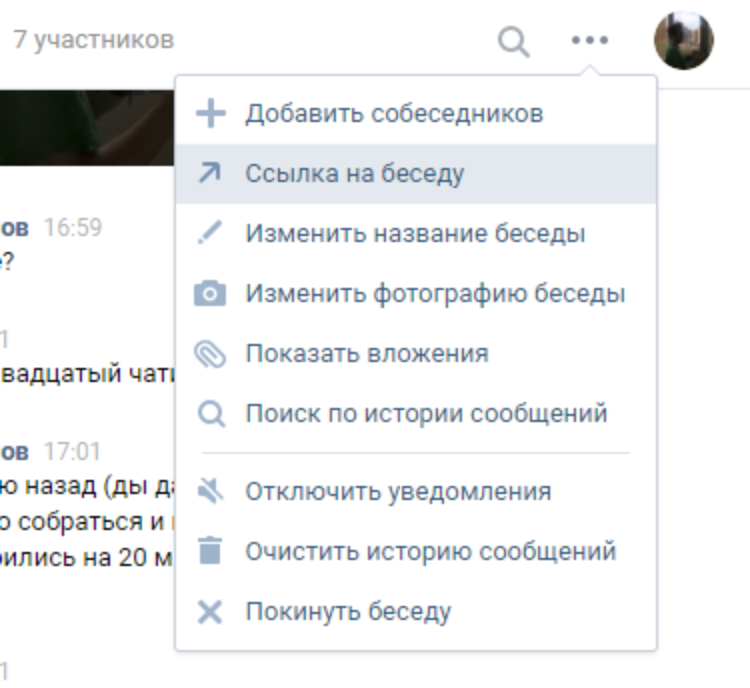 Разнообразие картинок позволяет выражать любые свои эмоции в виде картинок.
Разнообразие картинок позволяет выражать любые свои эмоции в виде картинок.
Ниже приведены символьные коды, для того чтобы можно было выделить и скопировать код и использовать их чтобы вставить смайлики в статусе вк или любом посте, сообщении, комментарии, воспользуйтесь таблицей в ВК.
После того, как вы добавите смайл стоит обновить страницу что бы он был полностью отображен. Для этого нужно нажать кнопку «обновить» в вашем браузере или просто воспользоваться клавишей F5.
Вконтакте присутствуют ограничения на количество используемых смайлов в сообщении. Не более 100, если не соблюдать это правило, будет доступно только первые 100, остальные же не отобразятся. К счастью, порог достаточно высок и сложно представить кому может быть необходимо использовать смайлики в статусе ВК или сообщении, больше 100 смайлов в одном статусе или комментарии.
Если появился вместо смайла код, даже после обновления – нужно проверить скопировали ли вы код полностью, и не прикреплен он к какому-то слову. И отредактировать комментарий.
Символы в статусе ВК
Если у вас нет желания оформлять свой статус картинками, но и одним текстом не завлечь посетителя, можете использовать известный метод символов. Так же, как и для смайлов-картинок, для символов также существуют свои таблицы, которые можно найти в сети.
Как сделать чтобы в статусе была ссылка рабочая?? — ВКонтакте??
Перейти к содержимому
VkJust — программа для продвижения ВКонтакте
- Вход
- Регистрация
- Забыли?
- Главная
- Свежие темы
- Спросить
- Новости zismo
- Магазин
- Правила
- Заходите в чат
- Поиск
- Больше
- Форум ZiSMO.biz
- > Социальные сети
- > ВКонтакте
- > Как сделать чтобы в статусе была ссылка рабочая??
Распродажа
Как сделать статус в ВК в несколько строк?
Некоторые из вас могли видеть на странице других пользователей ВКонтакте статус в несколько строчек. Как это возможно, спросите вы? Вероятно, такую возможность предоставляет сама социальная сеть, так как это точно не баг. Но далеко не все знают, как этот статус добавить, а на деле все не так уж сложно.
Как это возможно, спросите вы? Вероятно, такую возможность предоставляет сама социальная сеть, так как это точно не баг. Но далеко не все знают, как этот статус добавить, а на деле все не так уж сложно.
В сети можно встретить различные способы добавления такого статуса, в том числе с помощью редактирования кода сайта и даже дополнений для браузера. Мы будет использовать куда более простой способ, который не требует от вас дополнительных знаний или установки стороннего ПО.
В ВК есть так называемые коды пустоты, которые имеют следующий вид:
Допустим, что вам нужно написать что-то в три строчки (три строки — это максимум для статуса, больше строк задействовать не выйдет). Вы берете нужные слова и добавляете любой из указанных кодов пустоты после каждого из них. Количество кодов может быть разное в зависимости от того, какую длину имеют ваши слова, поэтому регулировать их вы должны самостоятельно.
На практике это выглядит вот как:
Нажали на кнопку «Сохранить», обязательно перезагрузили страницу и видите следующее:
Как вы можете догадаться, количество кодов недостаточно, поэтому нажимаем на статус и добавляем нужное количество кодов:
И вот получилась запись в две строки:
Точно таким же способом вы можете добавить и третью строку, но не более.
А вот вам готовый код — просто скопируйте его в статус:
Б А Г
____________________________________
Как в вк сделать
Ссылка словом вк: как сделать (вставить) ссылку словом вконтакте на человека или страницу в тексте
Привет, подписчики! Просматривала сегодня свою страничку в контакте…
Так мне захотелось там навести порядок, сделать что-нибудь интересное, красивое, чтобы было приятно посмотреть.
И конечно больше всего мне не нравятся все эти ссылки — набор букв и цифр. Вот за них то я, и решила взяться. Начала вставлять вместо ссылок слова (кстати, по-другому, это называется анкор)…
«А зачем вообще менять ссылку на слово?» — кто то спросит из Вас.
А если вы хотите сразу узнать простую формулу, то вот она:
[idцифры ссылки|Текст ссылки]
Для чего менять ссылки на слова
Ну возможно, кто то и считает это бесполезным занятием. Но все же я хочу попробовать убедить Вас в обратном…
Может быть Вы когда-нибудь обращали внимание на то, что есть такие группы или странички пользователей, которые приятно просматривать на протяжении долгого времени, а потом хочется заходить на них снова и снова?
Дело ведь не только в наличии полезной информации, а и в оформлении! В том, как каждая строчка продумана буквально до мелочей…
И вот, в таких сообществах, и страницах практически никогда не встретишь беспорядочного набора цифр и букв, которые представляют собой обычные ссылки!
Как правило, данные группы являются очень популярными, потому что всем, хочется читать хорошо и аккуратно оформленные посты. К тому же слово или предложение, которым заменена ссылка, намного понятнее, то есть сразу имеешь представление о том, куда и зачем заходишь. А также она выделена отличным от основного текста, синим цветом, что согласитесь, тоже не может не привлечь к себе внимание.
Вообще данная статья будет интересна всем. Ведь, как известно, нет предела совершенству, а тем более, когда это касается знаний и новых навыков. Но, я думаю, особенно она будет полезна всем тем пользователям, кто начинает, а может еще только задумывается о раскрутке своего сообщества или привлечении внимания к своему аккаунту Вконтакте. Поэтому, я настоятельно рекомендую прочитать ее и заменить обычные ссылки на слова.
А теперь приступим к практической части, и узнаем о том, как сделать ссылку словом в ВК. Но прежде разберем еще один не менее важный вопрос, я все же считаю, что это не будет лишним…
Так вот, вопрос, который может возникнуть у некоторых пользователей:
«А что это вообще такое — ссылка?»
Ссылка Вконтакте: что это?
Это такая запись с адресом той страницы (фотографии, альбома, текста, да всего чего угодно), которую мы хотим показать пользователям, так сказать сослаться. Также она может использоваться, чтобы связать один документ с другим, либо его частей друг с другом.
Также она может использоваться, чтобы связать один документ с другим, либо его частей друг с другом.
Ссылка удобна своей краткостью, то есть не нужно, например, заниматься набором бесконечного текста, а можно просто указать источник.
А вот теперь можно «идти» дальше ))
Как в ВК сделать ссылку словом?
Как было сказано выше, сослаться можно на все что угодно: альбом, свою страницу, сообщество и многое другое. А также и вставить ее можно куда угодно, будь то просто «Новая запись» на стене или же вставка в самом тексте (например, Вы писали статью и решили сослаться на документ)…
И сейчас мы рассмотрим все подробно:
Как заменить Вконтакте ссылку словом на человека
Находим человека, на страницу которого мы хотим сделать ссылку или же в своем паблике можно сослаться на свою страницу.
Для замены мы воспользуемся следующей формулой:
[idцифры ссылки|Текст ссылки]
В данном случае мы будем использовать id — адрес и это будет выглядеть так:
Сейчас покажу это на примере.
Я выбрала стену сообщества и буду ссылаться на свой аккаунт:
Для начала копируем в браузере ссылку своей страницы — не всю, а только те буквы и цифры, которые стоят после //vk.com/. Как показано на изображении ниже…
Вставляем в «Добавить запись» на стене.
А далее все по формуле: ставим с лева одну квадратную скобку, разделительную черту и имя пользователя и завершаем все снова квадратной скобкой.
Вот и готова наша ссылочка!
Как видите, все очень легко. Главное запомните формулу, которая приведена выше!
Давайте разберем еще один пример…
Как сделать ссылку словом на альбом ВК
Вообще принцип действия абсолютно такой же. Но давайте сошлемся на свой альбом с фотографиями в тексте.
Итак, находим нужный нам альбом и копируем ТОЛЬКО ВСЕ ЦИФРЫ в браузере.
ЗАПОМНИТЕ ЭТО: на что бы Вы ни ссылались: на альбом, на документ, на страницу свою или пользователя, на группу и так далее — КОПИРОВАТЬ НУЖНО ТОЛЬКО ЦИФРЫ, а потом перед ними необходимо ОБЯЗАТЕЛЬНО ставить «id», иначе ссылка просто не будет работать!
Давайте теперь разместим ссылку на альбом с фотографиями у себя на странице. И конечно же применим нашу формулу.
И конечно же применим нашу формулу.
Здесь она будет выглядеть так: [id++++++++|Текст].
И вот что у нас получилось:
Как видите сначала у нас идет текст, а потом ссылка на альбом, ее также можно вставить и в средину текста.
Таким же образом делаются и другие ссылки.
Если появились вопросы, спрашивайте ниже в комментариях, вам помогут.
Спасибо за внимание!
Как сделать ссылку словом на человека ВКонтакте?
Поставить ссылку в ВК несложно — достаточно всего лишь скопировать ее, затем вставить в нужное место и нажать клавишу Enter. Например, вы можете оставить ссылку на своей стене или в какой-нибудь группе. Правда, ссылка будет иметь самый обычный вид. Так, если вы оставите ссылку на того же Павла Дурова, она будет иметь такой вид: https://vk.com/id1 или https://vk.com/durov. На деле же ее можно привести к такому виду, что бы она так и выглядела: Павел Дуров. Смотрите сами:
Впечатляет? Это еще не все! Когда наводишь стрелку мыши на ссылку, показывается профиль пользователя:
Как сделать ссылку на человека в ВК таким образом? В этом нет ничего сложно, просто нужно знать коды, которые используются в самом ВКонтакте. HTML-коды, к примеру, вам не помогут.
Для того, что бы поставить ссылку на человека, вы должны воспользоваться одним из двух предложенных кодов.
Первый вид кода: [id пользователя|текст вашей ссылки]. Как это выглядит на практике? Для примера возьмем страничку Дмитрия Медведева. Пишем следующее: [id53083705|Дмитрий Медведев]:
Как видите, мы указали id-адрес страницы пользователя и то, что хотели написать, то есть в данном случае имя и фамилию Дмитрия Медведева. Если вы не знаете id-адрес пользователя (хотя об этом мы уже успели рассказать), не переживайте, используйте название его странички. Так, в нашем случае страница имеет такой адрес: vk.com/dm. Значит, мы можем использовать код вида: [dm|Дмитрий Медведев].
Что дальше? А дальше мы нажимаем на кнопку «Отправить» или просто щелкаем по клавише Enter. И вот что получаем:
И вот что получаем:
Разумеется, вы можете написать в коде другой текст ссылки, например, [dm|Дмитрий Анатольевич Медведев] и получите уже такой результат:
Теперь переходим ко второму коду, о котором мы упоминали чуть ранее. Работает он по той же схеме, так что можете пользоваться тем кодом, который для вас более удобен.
Вот как выглядит код: *id (ссылка). А вот как на практике (для примера возьмем страницу Дмитрия Анатольевича): *dm (Дмитрий Медведев).
Нажимаем «Отправить» и видим нашу ссылку:
Разумеется, вместо названия страницы вы можете указать ее id-адрес: *id53083705 (Дмитрий Медведев). Результат будет тем же.
Как сделать ссылку на группу или паблик ВКонтакте?
Итак, вы научились делать ссылку на пользователя ВК. Теперь давайте поговорим о том, как сделать ссылку на сообщество. Хочется сразу отметить, что суть процесса будет идентичной.
В качестве примера возьмем «Официальные страницы ВКонтакте» (Live) — сообщество, где публикуется информация о новых официальных страницах (тех самых, что помечены галочкой). Для того, что бы сделать ссылку, можно воспользоваться несколькими видами кодов, например:
[club2158488|Официальные страницы ВКонтакте]
[public2158488|Официальные страницы ВКонтакте]
Кроме того, можно использовать и такую конструкцию: [clublive|Официальные страницы ВКонтакте]. Только в данном случае у вас ничего не получится, поскольку существует группа с названием clublive и именно она откроется, если пройти по ссылке. Поэтому лучше использовать id-адрес сообщества во избежании путаницы.
Второй вариант — использование другого вида кода, который мы уже успели рассмотреть: *id (ссылка). У нас получится вот что:
*live (Официальные страницы ВКонтакте)
*public2158488 (Официальные страницы ВКонтакте)
*club2158488 (Официальные страницы ВКонтакте)
Все три ссылки направляют на один и тот же паблик:
Как видите, ничего сложного.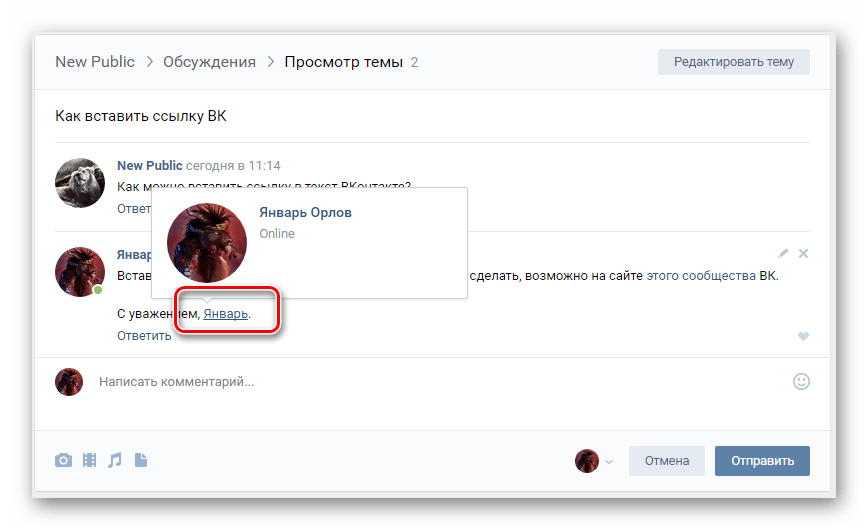
Как вставить ссылку в смайлик?
Наконец, можно вставить ссылку даже в смайлик! Правда, для этого вам нужно будет знать код смайликов.
Делается этот вот как. Допустим, мы хотим сделать смайлик кликабельным, что бы при нажатии на него пользователь перешел на страницу Павла Дурова. Для этого используем код *id (код смайлика). Вот что у нас получается: *id1 (??) или *durov (??). Отправляем и вот что получаем:
Если вы хотите поставить в смайлик ссылку на пабли
Как сделать и добавить Вконтакте ссылку на Инстаграм: инструкция
Как сделать ВКонтакте ссылку на Инстаграм хотят узнать, наверное, многие пользователи этих социальных сетей — и это понятно, ведь с её помощью виртуальные друзья из ВКонтакте смогут найти нас и на этом сервисе и стать нашими подписчиками. Из нашей статьи вы узнаете подробную пошаговую инструкцию как добавить ссылку в ВК на Инстаграм и что нужно сделать, чтобы она была активной и давала возможность прямого перехода.
Где в ВКонтакте можно сделать отметки про свой аккаунт?
Начнём с того, что в ВК указать Инстаграм можно практически везде — в статусе своего профиля, в настройках и даже можно добавлять адрес на аккаунт к каждой своей публикации в ВКонтакте. Чем чаще вы будете указывать свою страничку, тем более велика вероятность того, что её заметят ваши друзья и просто гости страницы, и тем вероятнее они найдут вас на сервисе.
Хотелось бы обратить ваше внимание на то, что активной, то есть такой, по которой можно сразу перейти в ваш аккаунт, может быть только одна ссылка — та, что ставится с помощью настроек. Остальные останутся только упоминанием вашего профиля и будут служить для привлечения внимания потенциальных подписчиков.
Приблизительно вот так будет выглядеть ваша страничка, если вы захотите сообщить друзьям свой ник на сервисе и поставить ссылку на Инстаграм в ВК в статусе:
И вот так будет выглядеть ваша публикация, если вы решите поделиться ссылкой на Инстаграм ВКонтакте с помощью поста с друзьями и близкими:
Как в ВКонтакте сделать активную ссылку: инструкция
Активная ссылка в ВК на Инстаграм поможет вашим виртуальным друзьям с помощью одного нажатия перейти к аккаунту в другой социальной сети — чтобы поставить её в своём профиле, нужно или зайти в ВКонтакте с компьютера, или же сделать ВК переход на телефоне в полную версию.
Так на телефоне можно сделать переход на полную версию ВК:
- Откройте свою страничку в ВКонтакте на телефоне и нажмите на значок из трёх белых полосок в левом верхнем углу.
- Откроется краткое меню. Промотайте его в самый конец и дотроньтесь до «Полная версия».
С помощью этого способа вы сможете сделать ссылку на Инстаграм в ВК:
- Откройте свой профиль ВК с помощью компьютера или воспользуйтесь полной версией на телефоне.
- Прямо под фотографией профиля будет кнопка «Редактировать». Кликните по ней.
- Вы увидите основные данные по аккаунту.
- В правой части экрана вы увидите разделы редактирования. Нажмите на «Контакты».
- Найдите на странице команду «Интеграция с другими сервисами». Кликните по ней.
- Вам будут предложены на выбор три социальных сети. Дотроньтесь до «Настроить импорт Instagram.com».
- Вам будет предложено указать ваши логин и пароль на сервисе.
- Теперь подтвердите интеграцию соц. сетей кнопкой «Authorize».
- Определите место в вашем аккаунте, куда будут импортироваться фото.
- Знаком того, что всё получилось, будет активная запись вашего ника на странице настройки. Нажмите на кнопку «Сохранить».
- Теперь, чтобы увидеть эту запись на вашей странице, человек должен нажать на кнопку «Подробнее» — там можно найти переход в другую социальную сеть.
Теперь вы знаете, как разместить активную ссылку в ВК на Инстаграм, и легко сможете это сделать!
Далее узнайте, как добавить из ВК друзей в приложение.
с Айфона и Андроида, в посте
Как сделать ссылку на ВК в Инстаграм, полезно знать активным пользователям обоих сервисов. Привязка одного аккаунта к другому позволяет автоматически импортировать фотографии на страницы соцсети и экономить время на публикации. Рассказываем, где найти расположение профиля в Instagram, как добавить к учетной записи во VKontakte и делиться снимками с подписчиками без лишних действий.
Рассказываем, где найти расположение профиля в Instagram, как добавить к учетной записи во VKontakte и делиться снимками с подписчиками без лишних действий.
Как сделать ссылку на Инстаграм ВКонтакте
В отличие от Instagram, «ВКонтакте» позволяет публиковать активные гиперссылки (ГС) на сторонний сервис в описании профиля и в постах. Импорт располагается в настройках:
- нажмите в браузере на имя владельца аккаунта в верхнем правом углу;
- в выпадающем списке отыщите «Редактировать»;
- перейдите на вкладку «Контакты»;
- кликните по «Настроить импорт» у иконки Инстаграма;
- войдите в свою учетную запись и разрешите сервису выполнять описанные действия на странице;
- определитесь, как и куда будут импортироваться фотографии – автоматически в альбом или на стену, вручную по хэштегу;
- завершите внесение изменений кнопкой «Сохранить».
При привязке аккаунта к описанию через браузер копировать и прописывать ссылку вручную нет необходимости. Соцсеть определит юзернейм после входа в учетную запись. Но перед тем как добавить ссылку на Инстаграм ВКонтакте с телефона, адрес придется сохранить в буфере обмена. Для этого зайдите в профиль с другого аккаунта, в верхнем правом углу найдите 3 точки. Тапните по значку, а в выпадающем списке – «Скопировать URL», Copy Profile URL. Нет другого аккаунта – пропишите сайт вручную в формате https://www.instagram.com/юзернейм.
С Айфона
Чтобы добавить с Айфона:
- откройте официальное приложение контакта;
- авторизуйтесь под своей учетной записью;
- кликните в нижней строке с иконками разделов по трем горизонтальным полосам;
- нажмите на аватарку или «Открыть профиль»;
- под фото найдите «Редактировать»;
- среди параметров странички выберите «Контакты»;
- разместите адрес в поле «Личный сайт».
После сохранения изменений информация отобразится в анкете в виде активной ГС. Импорт фотографий работать не будет – настроить функцию можно только через полную версию для браузера.
Импорт фотографий работать не будет – настроить функцию можно только через полную версию для браузера.
С Андроида
Для пользователей устройств под управлением Android инструкция идентична:
- запустите приложение «ВК» с телефона;
- войдите в социальную сеть под учетной записью, к которой планируете привязать Инстаграмм;
- в нижнем правом углу кликните на значок из трех горизонтальных полос, ведущий к разделам меню;
- под именем тапните по «Открыть», Open Profile или фото рядом;
- под аватаркой зайдите в «Редактировать»;
- переместитесь в раздел «Контакты» в параметрах страницы;
- укажите «Инсту» в поле «Личный сайт» и сохраните изменения.
Если хотите, чтобы адрес видели все, зайдите дополнительно в настройки. В блоке «Приватность» найдите параметр «Кто видит основную информацию моей страницы» и измените круг допущенных лиц.
На стену
Отправить публикации из «Инстаграма» на стену «ВК» можно 3 способами.
- Автоматически. Для настройки импорта откройте https://vk.com через браузер и войдите в аккаунт. В верхнем правом углу кликните на имя владельца, а в появившемся списке – «Редактировать». Перейдите в раздел «Контакты» и запустите настройку импорта напротив значка камеры. В окне авторизуйтесь в Instagram, разрешите сервису публиковать снимки на стене и сохраните изменения. Приложение автоматически отправит фото в «ВК» после публикации.
- Полуавтоматически. Запустите «Инстаграм». Нажмите на иконку человека или фото в нижнем углу. Выберите снимок, который нужно скопировать в VK. Тапните по трем точкам вверху справа и строке «Поделиться». Под указанными сервисами кликните по «Отправить в другие приложения» или Share link with other apps, отыщите «ВК». Выберите между «В сообщении» или «На стене» и подтвердите действие.
- Вручную. Зайдите в приложение с фотографиями. Откройте профиль, выберите снимок, который планируете дать друзьям. Нажмите на 3 точки вверху и тапните по «Скопировать URL».
 Перейдите во «ВКонтакте», откройте поле для создания новой записи и укажите ссылку. Фото с телефона автоматически не прикрепится, добавляйте самостоятельно.
Перейдите во «ВКонтакте», откройте поле для создания новой записи и укажите ссылку. Фото с телефона автоматически не прикрепится, добавляйте самостоятельно.
В посте
В существующие посты на личных страницах или в группах дописывайте вручную. Для этого нажмите на галочку в правом верхнем углу публикации и выберите «Редактировать». Пропишите адрес или вставьте из буфера обмена и сохраните изменения.
Как сделать красивую ссылку
Чтобы приглашать друзей в «Инсту» красивыми постами, последний ввел визитки пользователей. Откройте приложение фотосервиса и перейдите в свой профиль. Нажмите на 3 горизонтальные черты, в появившемся перечне инструментов отыщите «Визитки» или Nametag.
Выберите оформление. Человеку доступны цветные фоны, эмодзи и селфи. Когда определитесь, тапните по значку «Поделиться» в верхнем правом углу и выберите VK в качестве площадки для размещения.
Как в Инстаграмме сослаться на ВК
Привязать «ВКонтакте» к Instagram нельзя. Как и оставить ГС под постами, адрес будет неактивным. Единственный способ пригласить фолловеров на страничку в соцсети – дополнить описание профиля.
С переходом
Чтобы вставить адрес с переходом:
- зайдите в свой аккаунт в инстаграме;
- нажмите «Редактировать» под количеством подписок и подписчиков;
пропишите ГС на VK в форме Website и сохраните изменения.
Создание ссылок для звонков по телефону и по электронной почте
Сделать так, чтобы людям было проще связываться с вами, — это всегда хорошая идея, которая помогает повысить удобство использования вашего веб-сайта. Это можно сделать двумя способами: создать на своем веб-сайте ссылки, которые позволят пользователям напрямую связываться с вами. Создание ссылки «щелчок для отправки по электронной почте» означает, что почтовый клиент пользователя будет автоматически появляться, а «щелчок для вызова» означает, что устройства с поддержкой телефона могут звонить вам напрямую.
Добавление ссылок для звонков и рассылок по электронной почте
Если вы добавляете ссылки прямо на свою веб-страницу, вы можете сделать это с помощью всплывающего окна «Вставить / изменить ссылку».
Чтобы добавить ссылку:
- Войдите в свою учетную запись
- Выберите «Содержимое» в верхнем меню.
- Щелкните значок редактирования рядом со страницей, на которую вы хотите ее добавить, или создайте новую страницу
- Добавьте текст, который вы хотите связать, и затем выделите его
- Щелкните значок «Вставить / изменить ссылку» на панели инструментов редактора.
- Во всплывающем окне добавьте ссылку в поле «Добавить внешнюю ссылку». Чтобы позвонить по телефону, добавьте « tel: + », а затем свой номер телефона, а для отправки по электронной почте добавьте « mailto: », а затем свой адрес электронной почты .
- Нажмите «Вставить», сохраните страницу и опубликуйте свой сайт.
Добавление щелчка для звонка и щелчка для электронной почты с использованием фрагментов HTML
URL-адрес для вызова по щелчку должен иметь следующий формат:
URL-адрес электронной почты должен иметь следующий формат:
После создания URL-адреса вы можете добавить его к фрагменту HTML.
Чтобы перейти к экрану фрагментов HTML, выполните следующие действия:
- Войдите в свою учетную запись
- Выберите «Содержимое» в верхнем меню.
- Щелкните «Фрагменты HTML» в меню слева.
На этом экране будут перечислены все фрагменты HTML, если таковые имеются, которые вы создали ранее.
Чтобы создать новый фрагмент HTML:
- Нажмите кнопку «Новый фрагмент HTML» вверху экрана.

- В поле «Описание» введите что-нибудь описательное, чтобы вы знали, для чего нужен HTML-код или для чего он нужен.Это просто для справки и не будет отображаться на вашем сайте.
- Вставьте URL-адрес в большое поле «HTML-код».
- Нажмите кнопку «Добавить фрагмент HTML».
- Вы вернетесь к экрану «Фрагменты HTML», где теперь будет указан ваш новый фрагмент.
Теперь, когда ваш фрагмент создан, вы можете добавить его на свою страницу.
Всегда стоит проверять, правильно ли вы настроили ссылки, нажимая на них на своем веб-сайте.
Создание ссылок для звонков по телефону или по почте
С помощью кнопки для вызова посетители веб-сайта на мобильном устройстве могут позвонить в вашу компанию одним нажатием. С помощью ссылки mailto посетители могут создать новое электронное письмо в своей программе по умолчанию с конкретным получателем, строкой темы или телом сообщения.
Вы можете добавить эти типы ссылок в модуль призыва к действию (CTA) или RTF в вашем контенте HubSpot. Вы также можете добавить эти типы ссылок вручную в другие типы контента, например в индивидуальное электронное письмо.
Создание ссылки «Звонок по рекламе»
Добавить ссылку «Звонок по рекламе»
- В своем содержании выделите текст или изображение , которое вы хотите использовать для ссылки для вызова по нажатию.
- Щелкните значок ссылки Ссылка на панели инструментов форматированного текста.
- Введите tel: 5555555555 в поле URL , заменив 5555555555 на номер телефона вашей компании. Вам не нужно устанавливать флажок Открыть ссылку в новом окне , поскольку этот тип ссылки откроет программу звонков посетителя по умолчанию на его устройстве.
Обратите внимание: в ссылке для звонка не должно быть пробелов и тире.
- Щелкните Добавить ссылку .
- Опубликуйте изменения, щелкнув Опубликовать в правом верхнем углу.
Добавить ссылку «Звонок по рекламе» в призыв к действию
- В своей учетной записи HubSpot перейдите к Marketing > Lead Capture > CTAs .
- Чтобы изменить существующий призыв к действию, наведите курсор на призыв к действию, который вы хотите отредактировать, затем щелкните Действия, , затем выберите Изменить .Или создайте новый CTA, нажав Create CTA в правом верхнем углу.
После выбора дизайна CTA нажмите Next в правом нижнем углу, чтобы настроить параметры CTA.
Щелкните раскрывающееся меню Тип перенаправления URL-адреса , чтобы выбрать Телефонный номер .
Выберите код страны и введите номер телефона вашего предприятия.
Создать ссылку на почту
Ссылка mailto откроет программу электронной почты посетителя по умолчанию на его устройстве и создаст новое письмо на определенный адрес электронной почты.Вы можете добавить ссылку mailto, используя функцию ссылки в любом модуле форматированного текста или CTA.
Если вы не используете модуль форматированного текста или CTA, вы можете вместо этого создать ссылку mailto вручную. Выделите текст, который вы хотите связать, затем введите: mailto: [email protected] в качестве ссылки.
Добавьте тему письма к своему письму по ссылке
Вы можете изменить любую ссылку mailto для создания электронного письма с определенной строкой темы. Поскольку ссылки не могут содержать пробелов, вы добавите % 20 вместо каждого пробела.% 20 будет отображаться как пробел в строке темы электронного письма при щелчке по ссылке mailto.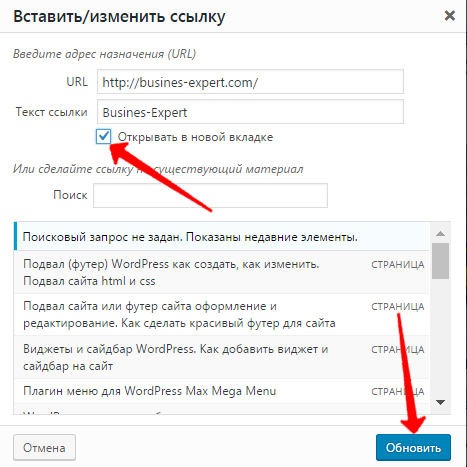
Например, если вы хотите создать ссылку mailto, которая генерирует письмо со строкой темы: Начало весенней распродажи , вы должны добавить% 20 вместо каждого пробела, например:
[email protected]?subject=Start%20of%20Springtime%20Sale
Добавить ссылку mailto в модуле форматированного текста
- В содержимом HubSpot выделите текст или изображение , которое вы хотите связать со своей ссылкой mailto.
- Щелкните ссылку значок ссылки .
- Щелкните раскрывающееся меню Ссылка на и выберите Адрес электронной почты . Введенный здесь адрес электронной почты появится в поле « Кому » электронного письма, которое создается, когда посетитель щелкает эту ссылку.
- Вы также можете использовать ссылку mailito, чтобы указать конкретную строку темы или текст сообщения электронной почты.
- Щелкните раскрывающееся меню Ссылка на и выберите Адрес электронной почты .
- Введите адрес электронной почты , за которым следует ? Subject = , чтобы отредактировать строку темы, или ? Body = , чтобы отредактировать тело письма, когда посетитель щелкает ссылку mailito.
Добавить ссылку mailto к CTA
В своей учетной записи HubSpot перейдите к Marketing > Lead Capture > CTAs .
- Нажмите Создать CTA .
После настройки дизайна CTA нажмите Next , чтобы настроить параметры CTA.
Щелкните раскрывающееся меню Тип перенаправления URL-адреса и выберите Адрес электронной почты .
- Введите адрес электронной почты для поля Кому электронного письма, которое создается, когда посетитель щелкает этот CTA.

Целевые страницы Электронное письмо Блог Менеджер по дизайну CTA Страницы веб-сайта
Создание ссылок для писем и звонков
Mail to (email):
Ссылка mail на — это простой способ избежать написания адреса электронной почты в вашей публикации.Это можно сделать, разместив гиперссылку на выделенный текст, фотографию или кнопку.
Звоните на (телефон):
Ссылка для звонка на откроет прямой звонок с мобильного телефона или Facetime / Skype с рабочего стола, позволяя читателям звонить вам одним нажатием кнопки!
В этой статье
- Ссылка из текста
- Ссылка из изображения
- Ссылка из кнопки
- Предустановленная тема сообщения электронной почты
Ссылка из текста
Выберите текст, на который вы хотите разместить гиперссылку.
Например: «отправьте электронное письмо» или «позвоните мне». Щелкните значок ссылки в верхней части экрана, и появится текстовое поле ссылки. Там вы должны нажать на «внешний URL» в опции «ссылка на» и добавить следующий URL для электронной почты: mailto: [email protected].
Или наберите: тел: код вашей страны и номер телефона , для телефонных звонков. Для кода страны используйте 00 вместо знака +. Например, голландский номер мобильного телефона будет выглядеть так: tel: 00316123456789 .
Примечание: Вы можете установить флажок «открыть ссылку в новом окне», если хотите, чтобы читатель не закрыл публикацию при отправке электронного письма или звонке вам.
Ссылка с изображения
Чтобы добавить ссылку на изображение, наведите указатель мыши на нужный элемент и нажмите «Настройки» в правом верхнем углу элемента. Перейдите в общие настройки и нажмите «изменить ссылку». Там вам нужно нажать на «внешний URL» в опции «ссылка на» и добавить следующий URL для электронной почты: mailto: ваше имя @ ваша компания.com. Или введите тел: код страны и номер телефона для телефонных звонков.
Ссылка из кнопки
Добавьте кнопку из меню элементов и наведите на нее курсор. В верхнем левом углу появляется черное меню, в котором вы должны нажать «изменить ссылку». Там вам нужно нажать на «внешний URL» в опции «ссылка на» и добавить следующий URL для электронной почты: mailto: [email protected]. Или наберите тел: код страны и телефонный номер , для телефонных звонков.
Предустановленная тема электронного письма
Вы также можете добавить к этим электронным письмам заранее установленную тему . Если вы хотите сделать это, расширите ссылку на: mailto: [email protected]? Subject = The% 20subject% 20of% 20the% 20mail
. Если читатель щелкнет по этой ссылке, тема будет автоматически добавлена в создал электронную почту.
Статьи по теме
Как сделать ссылку Click to Call в WordPress (3 способа)
Вы хотите знать, как добавить ссылку для вызова в WordPress? Многие компании используют этот подход, чтобы пользователям мобильных устройств было проще связываться с ними.А поскольку все больше людей используют мобильные устройства, это простой способ лучше обслуживать клиентов.
В этой статье мы покажем вам 3 простых способа добавить кнопку вызова по касанию на ваш сайт WordPress.
Зачем делать телефонные номера интерактивными в WordPress?
Большинство предприятий теперь общаются с клиентами в режиме онлайн через чат, тикеты в службу поддержки, электронную почту и контактные формы. Но когда у людей возникают конкретные вопросы или им нужна помощь, они часто предпочитают говорить с людьми. Эта человеческая связь заставляет их чувствовать, что их слушают на личном уровне, и может повысить удовлетворенность клиентов.
Но когда у людей возникают конкретные вопросы или им нужна помощь, они часто предпочитают говорить с людьми. Эта человеческая связь заставляет их чувствовать, что их слушают на личном уровне, и может повысить удовлетворенность клиентов.
Таким образом, с точки зрения пользователя, возможность быстрого вызова по касанию экономит кучу времени. Вместо того, чтобы отправлять электронные письма туда и обратно, они могут поговорить с кем-то почти мгновенно.
Как работает «Звонок по щелчку»?
Click-to-call, который иногда называют Click-to-Talk. — это когда пользователь нажимает кнопку или текст, чтобы связаться с кем-то еще в режиме реального времени. Поэтому, когда вы вводите свой номер для соединения вызова, промежуточная служба использует протокол tel для набора номера компании, в которую вы пытаетесь связаться, чтобы начать разговор.
Вам также не нужно загружать какое-либо программное обеспечение, чтобы использовать технологию интерактивного звонка. Вы просто используете устройство, которое есть под рукой.
Как сделать гиперссылку на номер телефона?
Для только начинающих компаний стоит воспользоваться услугами нескольких телефонных служб. Таким образом, вы можете задействовать целый ряд функций, включая:
- Переадресация звонков
- Совместное использование номера
- Ответ на звонки из любого места
- Отслеживание статистики использования звонков
- Услуги VoIP
Но если вы еще не совсем готовы к этому, вот 3 варианта добавления ссылок «Звоните сейчас» на ваш Сайт WordPress.Щелкните любой из вариантов, чтобы перейти прямо к инструкциям:
- Создайте интерактивную телефонную ссылку с помощью плагина WordPress
- Добавьте ссылку на номер телефона вручную
- Вставьте телефонную ссылку в заголовок WordPress
Давайте приступим!
Вариант 1. Создание интерактивных телефонных ссылок с помощью подключаемого модуля
Эта опция использует плагин для телефонных номеров WordPress для добавления интерактивных ссылок для звонков на ваш сайт.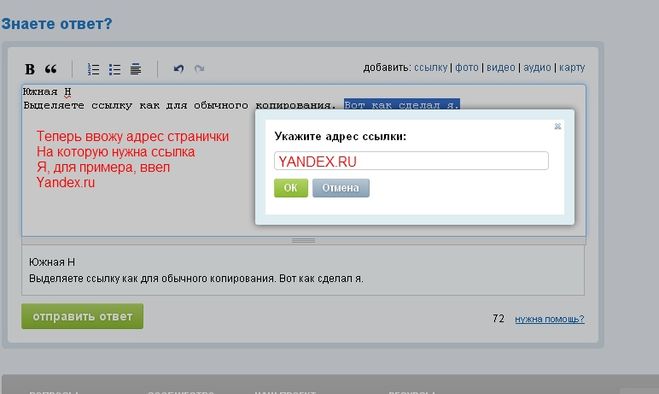 Плагин WP Call Button прост в использовании и позволяет добавлять кнопки вызова в следующие области WordPress:
Плагин WP Call Button прост в использовании и позволяет добавлять кнопки вызова в следующие области WordPress:
- Сообщения и страницы с использованием как классического редактора, так и редактора блоков в WordPress.
- Боковые панели и области для готовых виджетов со встроенным виджетом.
- В любом другом месте вашего сайта с плавающими кнопками, которые прокручиваются вместе с пользователем.
Имея это в виду, давайте рассмотрим шаги, необходимые для настройки.
Шаг 1. Загрузите и установите плагин кнопки вызова WP
Первое, что нужно сделать, это загрузить плагин WP Call Button и загрузить его на свой сайт WordPress.
Если вы не знаете, как это сделать, ознакомьтесь с этим пошаговым руководством по установке плагинов WordPress.
Шаг 2: Настройте параметры для кнопок залипания вызова
После установки и активации плагина перейдите в «Настройки » »Кнопка вызова WP , чтобы начать настройку параметров плагина.
Есть 2 способа отображения кнопок с вашим номером телефона с помощью этого плагина, в том числе Sticky Call Buttons и Static Call Buttons . Липкие кнопки прокручиваются по мере того, как пользователи прокручивают ваш сайт, в то время как статические кнопки остаются на одном месте.
Страница настроек по умолчанию включает следующие общие настройки для создания кнопки залипания вызова :
- Текст кнопки вызова — Как будет отображаться ваш номер телефона с гиперссылкой.
- Положение кнопки — Как закрепленная кнопка вызова появляется на вашем сайте.
- Цвет кнопки вызова — Выберите цвет кнопки вызова.
- Видимость — Выберите, чтобы скрыть кнопку на определенных страницах.
Существует также возможность отображать кнопку вызова только на мобильных устройствах, что полезно для сайтов, которые хотят оптимизировать работу с мобильными устройствами.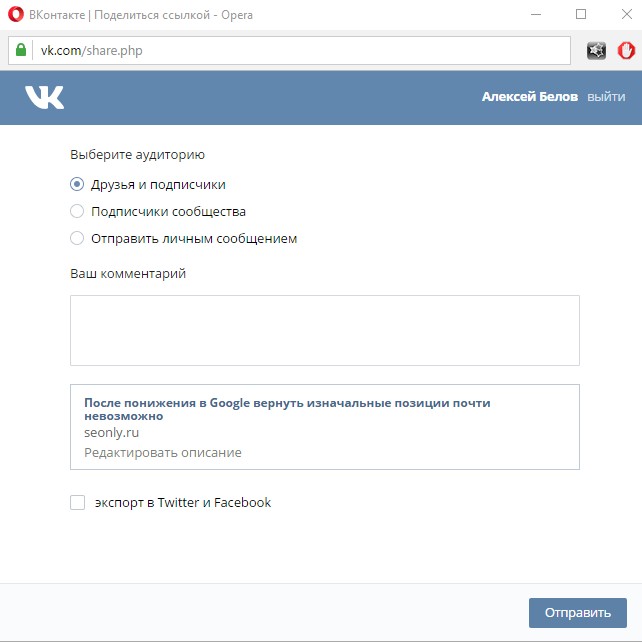
Чтобы воспользоваться этими настройками, введите свой номер телефона в текстовое поле, указанное вверху страницы.
В поле «Смартфон» можно выбрать страну из раскрывающегося списка и автоматически добавить код страны в правильном формате.
Затем настройте расположение кнопок, цвет и видимость.
По умолчанию кнопка вызова по нажатию добавляется на все страницы вашего веб-сайта. Но, как мы упоминали выше, вы можете выбрать определенные страницы, которые будут отображаться или кнопка будет отображаться только на мобильных страницах.
Когда вы будете довольны настройками, установите для параметра «Состояние кнопки вызова» значение Активен и нажмите Сохранить изменения .После этого вы увидите кнопку «Позвонить сейчас» на своем веб-сайте.
Шаг 3. Установите настройки статической кнопки вызова
Если вы хотите добавить статические кнопки вызова в WordPress, выберите опцию Static Call Button на странице настроек. Здесь вы снова можете установить текст и цвет кнопки, а также выбрать скрытие значка телефона на кнопке.
Однако эти настройки отличаются тем, как вы публикуете кнопку на своем сайте. Пользователи классического редактора WordPress могут скопировать сгенерированный шорткод и вставить его в сообщение, страницу или виджет.
Используя современный редактор WordPress, вы можете использовать встроенный блок WordPress.
Шаг 4. Опубликуйте кнопку статического телефонного звонка
Давайте посмотрим, как опубликовать кнопку «Звонок по нажатию» с помощью блока WordPress.
Сначала откройте сообщение или страницу, на которой вы хотите добавить номер телефона, или выберите Страницы »Добавить новый в области администрирования WordPress.
Затем щелкните значок плюса, чтобы добавить новый блок WordPress на свою страницу.
Затем выберите WP Call Button , чтобы добавить ее на страницу.
Когда вы нажмете на нее, с правой стороны вы увидите параметры для изменения цвета кнопки, размера шрифта, положения и т. Д.
Нажмите Опубликовать , когда вас устраивает макет. Затем, когда вы перейдете на эту страницу, она будет похожа на пример ниже.
Шаг 5. Добавьте кнопку «Нажмите для вызова» с виджетом
Последний шаг предназначен для владельцев сайтов, которые хотят добавить интерактивный номер телефона в области для готовых виджетов в WordPress.
Для этого зайдите в Внешний вид »Виджеты .Затем прокрутите, пока не увидите виджет WP Call Button, затем щелкните и перетащите его на свою боковую панель.
Затем отредактируйте заголовок, описание, цвет кнопки и т. Д.
Сохраните настройки и нажмите Готово . Когда вы перейдете на свой сайт, он будет выглядеть, как на изображении ниже:
Как видите, использование этого плагина WordPress — один из самых простых способов позволить посетителям сайта нажимать и звонить вам из веб-браузеров и мобильных устройств. Он не только на 100% бесплатный, но и легко интегрируется с Google Analytics.
Затем вы можете подключить его к MonsterInsights, чтобы отслеживать количество людей, которые нажимают, чтобы позвонить вам, а также какие страницы привлекают больше всего лидов. Кроме того, все это можно сделать, не покидая панель управления WordPress.
Но что, если вы хотите использовать эту технологию, не используя плагины WordPress? Следующий вариант объясняет, как это сделать.
Вариант 2. Добавление ссылки на номер телефона с помощью HTML (вручную)
Чтобы вручную добавить интерактивные телефонные номера и ссылки на ваш веб-сайт WordPress, достаточно просто скопировать и вставить простой фрагмент кода.
Этот параметр использует фрагмент кода HTML, который открывает телефонные ссылки в мобильных приложениях, мобильных устройствах, ПК и компьютерах Mac. На Mac ссылка откроется в Facetime, а в Windows 10 — в Skype.
Сначала откройте сообщение или страницу, где вы хотите добавить свой номер телефона. В этом примере мы будем использовать существующий пост, который мы будем редактировать.
Если вы используете новый редактор WordPress, добавьте новый блок HTML .
Затем скопируйте следующий фрагмент кода и вставьте его в блок HTML.
+1 (555) 555-1212 Позвони мне
Затем нажмите Опубликовать и перейдите к живому сообщению, чтобы увидеть результаты.
Также довольно легко добавить ссылку на свой телефон в заголовок WordPress или меню навигации.
Для этого перейдите в Внешний вид »Меню и щелкните Пользовательские ссылки в правом столбце.
Затем в поле URL добавьте свой номер телефона в следующем формате:
Тел .: +155555555
И в поле Link Text введите метку, которую вы хотите присвоить ссылке для звонка. Затем нажмите кнопку Добавить в меню и Сохранить меню , чтобы оно появилось на вашем веб-сайте.
Вот пример того, как будет выглядеть ссылка вызова в заголовке:
И все! Вы очень легко добавили ссылку для звонка по рекламе в WordPress.
Но если вы все еще ищете способы без особых усилий улучшить свой бизнес, ознакомьтесь с этим руководством о том, как создать бесплатный профессиональный рабочий адрес электронной почты для клиентов, которые предпочитают электронную почту, а не телефонные звонки.
Если вы нашли эту статью полезной, подпишитесь на нас в Facebook и Twitter, чтобы получить больше полезных советов и руководств.
Добавление текста, ссылок и абзацев в формы Контактной формы 7
Форма Контактной формы 7 (CF7) может иметь гораздо больше, чем просто несколько полей для ввода данных пользователем и кнопку отправки.Вы можете сделать свою форму более интересной, добавив правильную комбинацию полей ввода, абзацев, ссылок, текста, меток и кнопок.
В этой статье мы покажем , как добавлять ссылки, абзацы и текстовые метки в формы Contact Form 7 и как они могут быть полезны для ваших пользователей.
В этих инструкциях описаны следующие способы добавления текстовых меток, абзацев и ссылок в формы Контактной формы 7:
Совет: Если вы сделаете это правильно, вы упростите заполнение форм, а также повысите удобство использования и читаемость.
Добавление текстовых меток во входные данные формы
По возможности следует добавлять в формы текстовые метки.
- Они помогают пользователям формы понять вашу форму и сообщить им, что требуется в каждом поле.
- При нажатии на текст в метке теги автоматически выделяют соответствующее поле формы Теги
- Label также чрезвычайно полезны для программ чтения с экрана.
Мы рассматриваем следующие методы добавления текстовых меток во входные данные формы:
- Использование вкладки CF7 Form
- Использование визуального редактора CF7 Skins
Совет: Используйте любой метод, который вам больше нравится, — оба результата добьются одинакового результата.
Добавление текстовых меток из вкладки формы CF7
Вы можете добавить текстовые метки в поле ввода на вкладке CF7 Form, выполнив следующие действия:
1. Перейдите на свой Контакт >> Контактные формы >> Форма .
2. На вкладке Form добавьте метку и элемент формы в метку теги :
3. В качестве альтернативы вы можете использовать id и для атрибутов , чтобы отделить тег формы от текстовой метки:
4.Обновите все поля необходимыми текстовыми метками.
5. Щелкните Сохранить .
Текстовые метки теперь отображаются в форме, показанной ниже:
Добавление текстовых меток с помощью визуального редактора CF7 Skins
Чтобы добавить текстовую метку для поля с помощью визуального редактора CF7 Skins, выполните следующие действия:
1. Перейдите на свой Контакт >> Контактные формы >> Форма .
2. Прокрутите вниз до раздела Skins .
3. Перетащите нужное поле из раздела ПОЛЯ (CF7 TAGS) .
4. Щелкните значок Изменить поля, в которое вы хотите добавить метку.
5. Введите желаемый Label и щелкните Done .
Совет: Вы можете нажать Готово , чтобы закрыть диалоговое окно Edit , если хотите, но вам не нужно этого делать — ваши изменения обновляются на вкладке CF7 Skins Visual Form по мере ввода .
6. Обновите все поля необходимыми текстовыми метками.
7. Щелкните Сохранить Visual .
Текстовые метки теперь отображаются в форме, показанной ниже:
Добавление абзацев в формы
Иногда меток и заполнителей недостаточно для описания полей ввода формы. В таких случаях вы можете добавить абзацы между полями, чтобы сообщить пользователям, что именно вы от них требуется, или предоставить дополнительную информацию о поле.
Мы охватываем следующие методы добавления абзацев в формы:
- Использование вкладки CF7 Form
- Использование визуального редактора CF7 Skins
Совет: Используйте любой метод, который вам больше нравится, — оба результата добьются одинакового результата.
Добавление абзацев из вкладки формы CF7
Чтобы добавить абзац из вкладки CF7 Form, выполните следующие действия:
1. Перейдите на свой Контакт >> Контактные формы >> Форма .
2. На вкладке Form добавьте абзац в теги
3. Щелкните Сохранить .
Теперь абзац отображается в форме, показанной ниже:
Добавление абзацев с помощью визуального редактора CF7 Skins
Чтобы добавить абзац с помощью визуального редактора CF7 Skins, выполните следующие действия:
1. Перейдите на свой Контакт >> Контактные формы >> Форма .
2. Прокрутите вниз до раздела Skins .
3. Из раздела ПОЛЕЙ (CF7 SKINS ITEMS) перетащите новый элемент абзаца в желаемое положение в форме.
4. Щелкните значок Изменить абзаца.
5. Добавьте желаемое содержимое и щелкните Готово .
Совет: Вы можете нажать Готово , чтобы закрыть диалоговое окно Edit , если хотите, но вам не нужно этого делать — ваши изменения обновляются на вкладке CF7 Skins Visual Form по мере ввода .
6. Щелкните Сохранить Visual .
Теперь абзац отображается в форме, показанной ниже:
Добавление HTML-ссылок в формы
В веб-формах правильное добавление ссылок может предоставить ценную справочную информацию для входных данных формы. Ссылки предоставляют дополнительную информацию, отображая всплывающие панели или направляя пользователей на другие веб-страницы. Вы также можете использовать ссылки, чтобы предоставить ссылки и связи между элементами в вашей форме.
Мы предлагаем следующие способы добавления ссылок в формы:
- Использование вкладки CF7 Form
- Использование визуального редактора CF7 Skins
Совет: Используйте любой метод, который вам больше нравится, — оба результата добьются одинакового результата.
Добавление ссылок из вкладки формы CF7
Чтобы добавить ссылку из вкладки CF7 Form, выполните следующие действия:
1. Перейдите на свой Контакт >> Контактные формы >> Форма .
2.На вкладке Form добавьте заголовок ссылки в теги .
3. Укажите адрес целевой веб-страницы в качестве значения атрибута href .
4. Щелкните Сохранить .
Ссылка теперь отображается в форме, показанной ниже:
Добавление ссылок с помощью визуального редактора CF7 Skins
Вы можете использовать поле HTML, предоставляемое CF7 Skins Pro, для добавления любого тега HTML в вашу форму.В этом случае мы можем использовать его для добавления тегов и для ссылок.
Совет: Элемент HTML доступен только для пользователей CF7 Skins Pro .
Чтобы добавить ссылку с помощью визуального редактора CF7 Skins, выполните следующие действия:
1. Перейдите на свой Контакт >> Контактные формы >> Форма .
2. Прокрутите вниз до раздела Skins .
3. Из раздела ПОЛЕЙ (CF7 SKINS ITEMS) перетащите новый элемент HTML в желаемое положение в форме.
4. Щелкните значок Изменить элемента HTML.
5. Добавьте пару открывающих и закрывающих и тегов с адресом назначения в атрибут href . Введите название ссылки посередине.
6. Щелкните Готово , чтобы закрыть диалоговое окно редактирования.
Совет: Вы можете нажать Готово , чтобы закрыть диалоговое окно Edit , если хотите, но вам не нужно этого делать — ваши изменения обновляются на вкладке CF7 Skins Visual Form по мере ввода .
7. Щелкните Сохранить Visual .
Ссылка теперь отображается в форме, показанной ниже:
Дополнительная литература
Как это:
Нравится Загрузка …
Как добавить кнопку или форму «Свяжитесь с нами» — Thinkific
Если вы хотите предоставить учащимся возможность связываться с вами с одной из страниц вашего сайта, есть номер способов сделать это на своем сайте Thinkific!
Вопрос
- Могу ли я добавить на свой сайт страницу контактов?
- Могу ли я добавить контактную форму на мою целевую страницу?
Добавить кнопку «Связаться с нами»
Кнопка «Связаться с нами» может быть создана с помощью так называемой ссылки mailto .Ссылки Mailto используются для создания гиперссылок, которые позволяют посетителям отправлять электронное письмо на определенный адрес электронной почты прямо с целевой страницы, без необходимости копировать его в свой почтовый провайдер.
Вы можете связать кнопку с настраиваемым URL-адресом, что позволяет посетителям вашего сайта отправлять вам электронные письма одним нажатием кнопки!
Чтобы добавить кнопку «Связаться с нами» в качестве CTA для вашего сайта, вам необходимо использовать ссылку mailto в формате: mailto: [email protected]
Замените yourname @ yourdomain.com в указанном выше URL с желаемым адресом электронной почты. Когда это добавляется к кнопке и студенты нажимают на нее, откроется новое электронное письмо в провайдере электронной почты учащегося.
Встроить контактную форму третьей стороны
Вы можете включить контактную форму от третьей стороны на свои целевые страницы. В качестве альтернативы вы можете добавить настраиваемую страницу контактов, на которой вы можете разместить свою контактную форму.
Сайты, такие как Typeform, позволяют создавать и настраивать формы и предоставлять код, чтобы вы могли легко встраивать формы на свой сайт Thinkific.
- Добавьте раздел «Текст и мультимедиа» на страницу, на которой вы хотели бы видеть свою форму.
- Скопируйте свой Код для вставки со стороннего сайта
- Нажмите Просмотр кода
- Вставить Код для вставки
- Нажмите Код Просмотреть снова
Включить адрес электронной почты в верхний или нижний колонтитул сайта
Вы можете рассмотреть возможность добавления ссылки mailto в верхний или нижний колонтитул сайта.
- Выберите Site Builder
- Нажмите Домашняя страница
- Щелкните Нижний колонтитул (или верхний колонтитул)
- Нажмите Добавить ссылку
- Щелкните заголовок Ссылка , чтобы развернуть меню параметров
- В поле Текст введите «Свяжитесь с нами» (или на любом другом языке)
- В разделе Ссылка выберите Пользовательский URL-адрес
- Введите mailto: ваше имя @ вашдомен.ком
- Под Открыть ссылку в , выберите То же окно или Новое окно. Это определяет, как ссылка будет открываться в браузере.
- Нажмите Сохранить
Узнать больше о
Как встроить контент на продуманную целевую страницу
Настройте нижний колонтитул вашего сайта
Настройте заголовок вашего сайта
Пользовательские страницы
Добавление щелчка для вызова, щелчка по электронной почте и щелчка для сообщения на вашу страницу — Справочный центр Instapage
Кнопки щелчка для вызова позволяют посетителям вашей страницы по телефону быстро и легко позвонить вам.Вы также можете создать кнопки для отправки по электронной почте , которые будут поддерживать связь с вашими посетителями независимо от того, какое устройство они используют.
Настройка любого из них — простой процесс, ознакомьтесь с ним ниже:
1. Выберите изображение, текст или кнопку, которую хотите использовать, найдите кнопку события Click и затем выберите Внешний URL-адрес .
2. Введите ссылку, соответствующую желаемой кнопке.
- Для нажмите для кнопок вызова используйте формат «tel: + [код страны] [код города] [номер телефона]» без квадратных скобок.Например тел: +16044841354
- Для кнопок «щелкнуть по электронной почте» все, что вам нужно сделать, это добавить mailto: [email protected] — заменить [email protected] своим адресом электронной почты. При нажатии на эту ссылку в браузере ваших посетителей откроется приложение электронной почты по умолчанию.
- Для нажмите для кнопок сообщения , вам нужно будет использовать «sms: + [код страны] [код города] [номер телефона]» без квадратных скобок.Например, смс: +17045821697. Затем убедитесь, что вы также добавили приведенный ниже код в Javascript — нижний колонтитул в правом меню.
Обратите внимание, что вам нужно будет заменить идентификатор элемента из кода (element-2) на идентификатор вашей кнопки. Чтобы узнать идентификатор элемента кнопки, воспользуйтесь GIF-изображением ниже:
Поскольку все кнопки для вызова, электронной почты или сообщения открываются в соответствующем приложении, вам не нужно устанавливать флажок «Новая вкладка».
Установив флажок «Отслеживать», вы можете установить вновь созданную ссылку в качестве цели конверсии. Это обеспечит правильную регистрацию звонков и / или электронных писем как конверсий для вашей статистики. Дополнительную информацию о целях конверсии и их установке вы можете найти в этой статье.
Наконец, сохраните и опубликуйте свою страницу, и все.


 Вы можете одновременно выделить несколько эмоджи в тексте. Также доступен комбинированный вариант эмоджи+текст.
Вы можете одновременно выделить несколько эмоджи в тексте. Также доступен комбинированный вариант эмоджи+текст. Перейдите во «ВКонтакте», откройте поле для создания новой записи и укажите ссылку. Фото с телефона автоматически не прикрепится, добавляйте самостоятельно.
Перейдите во «ВКонтакте», откройте поле для создания новой записи и укажите ссылку. Фото с телефона автоматически не прикрепится, добавляйте самостоятельно.
